Установка Windows 7 на Kimsufi
Мануал по установке Windows 7 на сервера линейки Kimsufi. Сервера без наценки можно заказать здесь: ABCVG.net.
Процессор: Intel® Core(TM) i3-2130 CPU @ 3.40GHz
Диск: 1 x 2000GB SATA
Оперативная память: 1 x 8192 MB
Операционная система: Debian
На Atom не будет работать. Надо брать от сервер 8 ГБ ОП и больше.
Качать ISO версию Windows 7: https://yadi.sk/d/2Io8nVbVu2CRV
Ключи в документе keys.docx
У меня эта сборка используется уже несколько лет везде. По этому она проверенная мной лично. В интернете сейчас сложно скачать нормальную сборку Windows через DMCA.
Устанавливаем ProxMox. Я выбрал версию новее, потому что старые зачастую не так работают как надо.
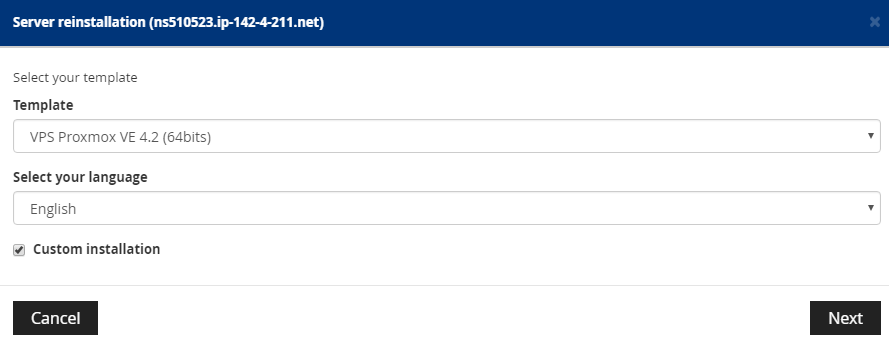
Шаблон установки ОС такой:
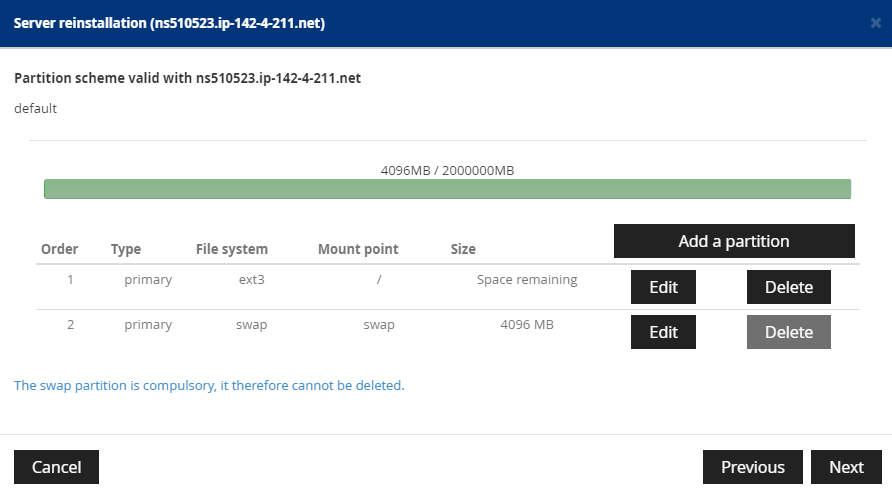
Как правильно ставить Swap написано здесь.
На почту приходят данные для входа в ProxMox.
Идем на адрес: https:// ваш ip:8006. Вводим и заходим.
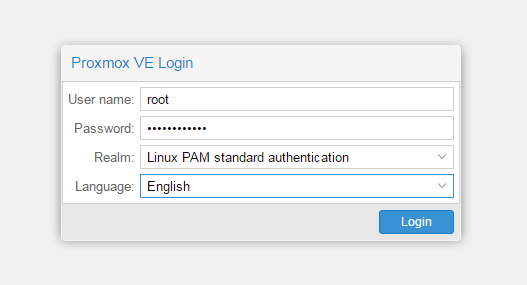
Открываем NS, далее local как на скриншоте внизу:
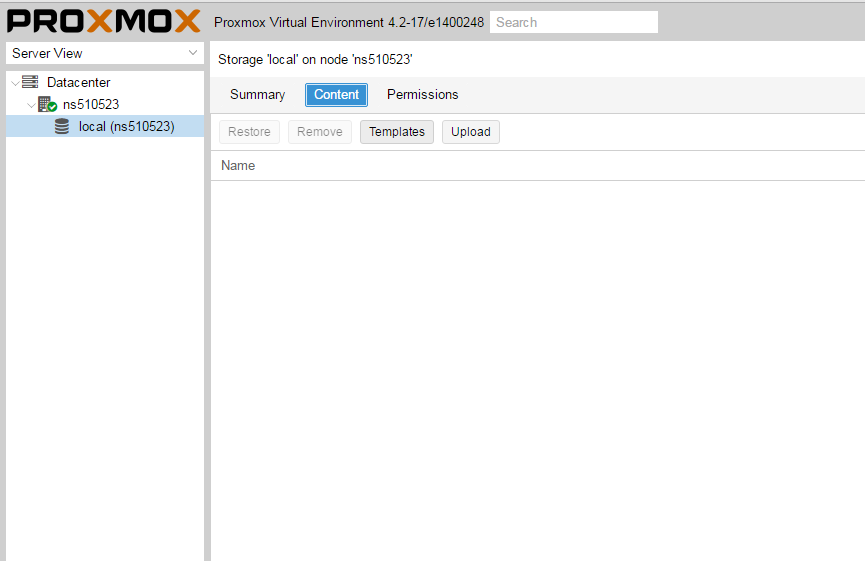
Жмем Upload. И грузим свой ISO образ Windows какой скачали по ссылке выше.
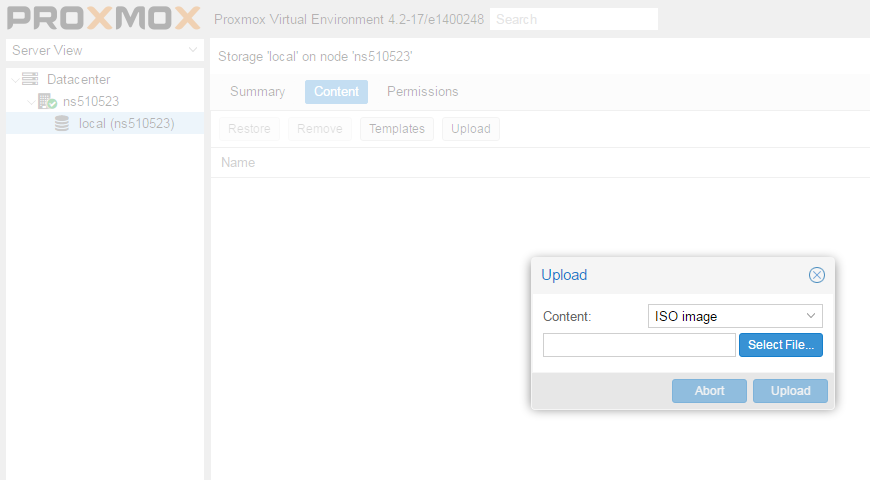
Ну и грузим его:
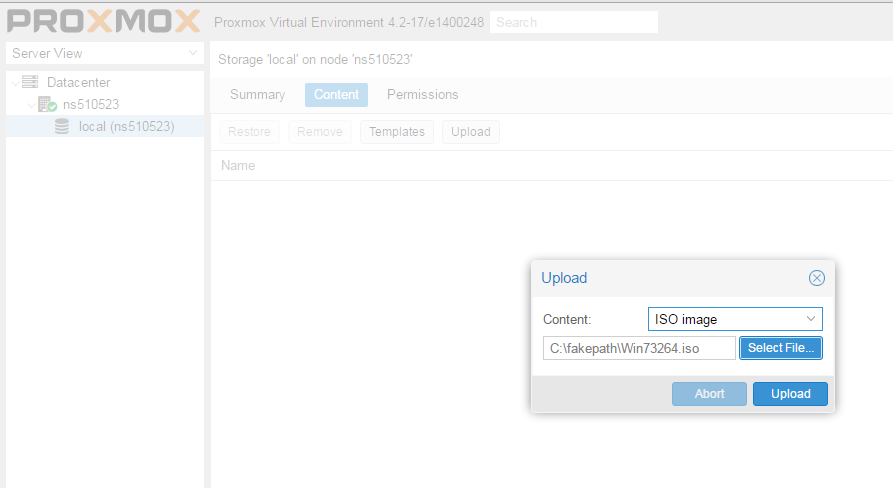
У меня 100 мегабит интернет по этому 3ГБ быстро загружается.
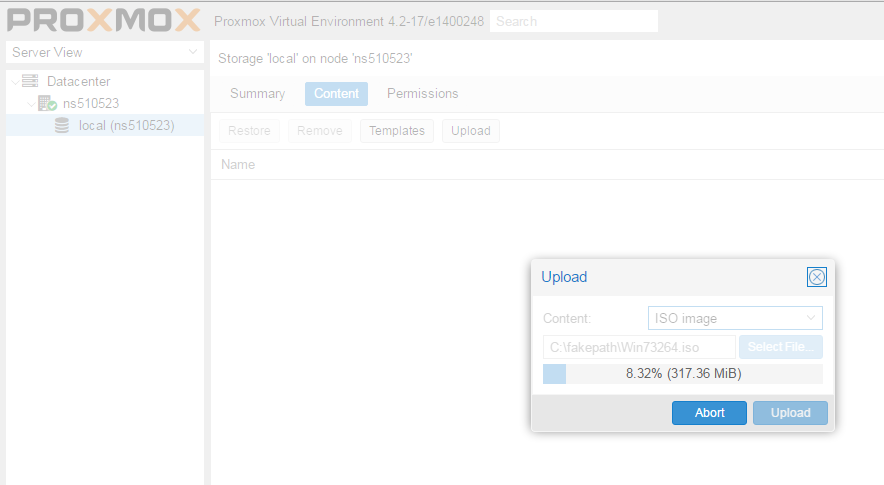
Образ загрузился.
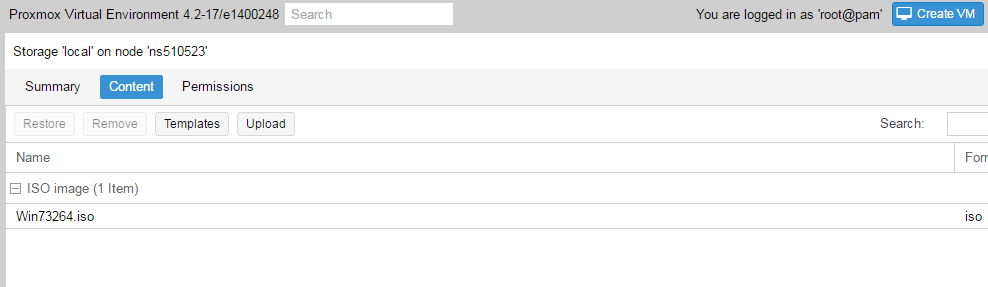
Нажимаем Create VM. Можем вписать свое имя виртуальной машины.
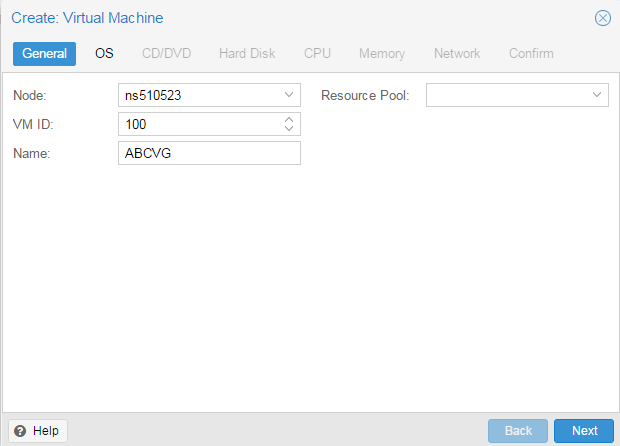
Я не вшарил зачем это выбирать если мы и так с образа устанавливаем.
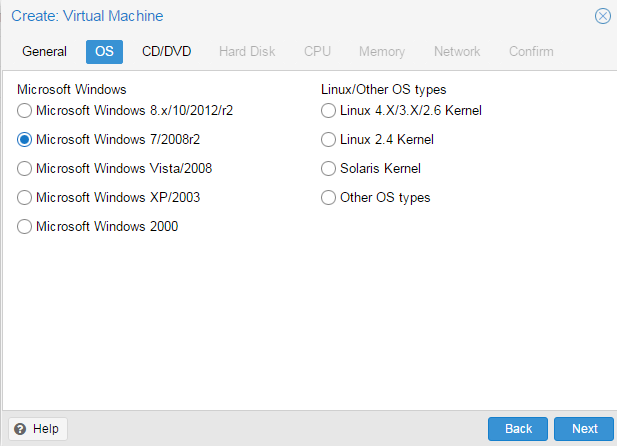
Выбираем хранилище образов.
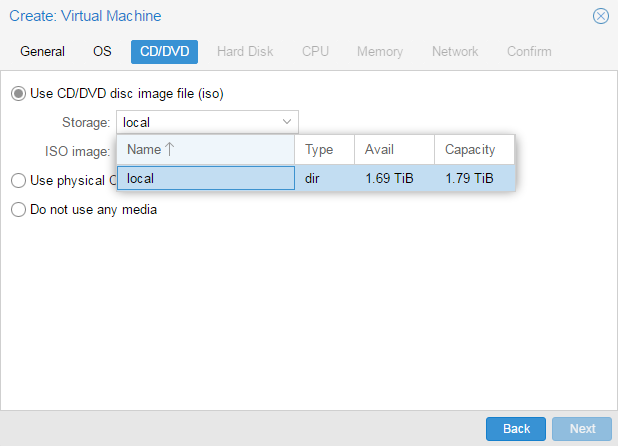
Выбираем образ наш загруженный.
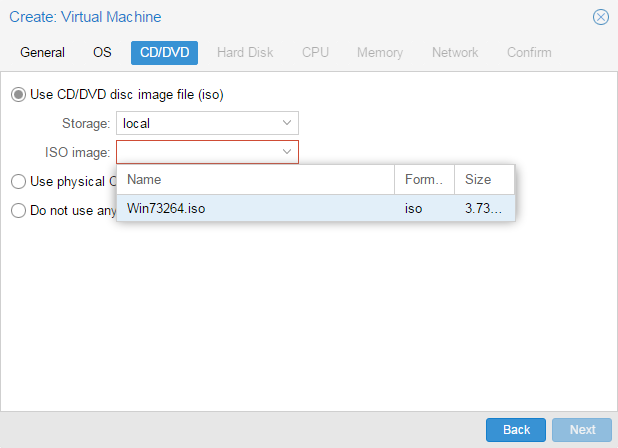
Указываем сколько места надо, 300 ГБ я выбрал.
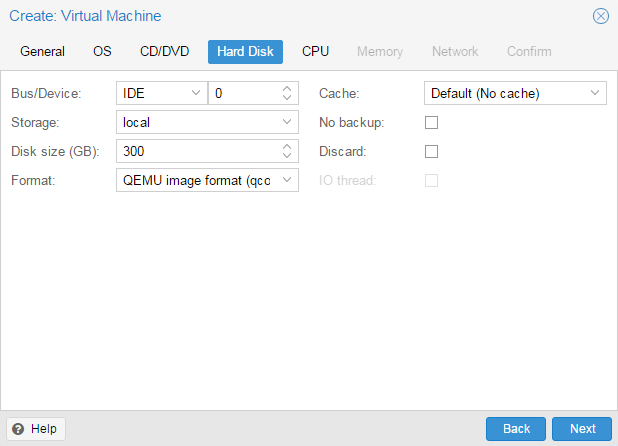
I3 имеет два ядра. Лучше ставить как есть.
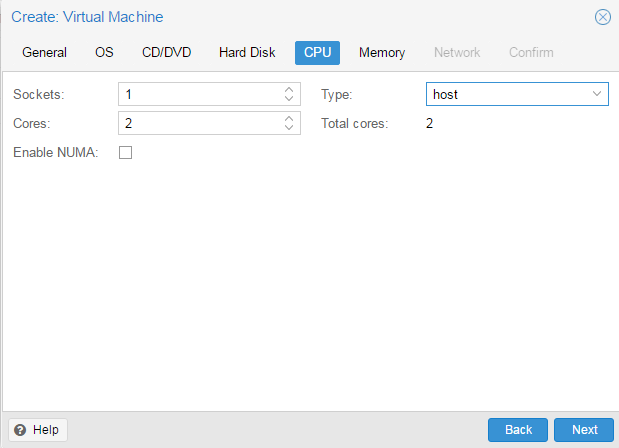
Половину доступной памяти поставил я.
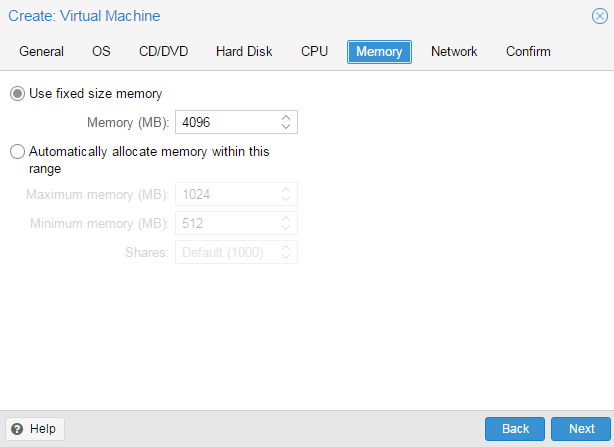
Почему? Я заметил что ProxMox резервирует оперативную память как торренты файлы на диске когда качают или когда вы качаете игру в стиме сперва место резервируется, а потом уже все нужные данные качаются. То есть, при запуска виртуальной машины в 4 ГБ оперативной памяти, займет сразу процесс ровно 4 ГБ.
Вот:
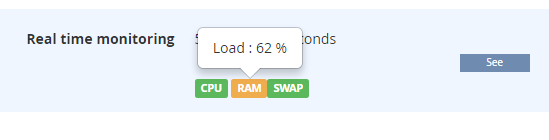
NAT mode ставить надо по дефолту.
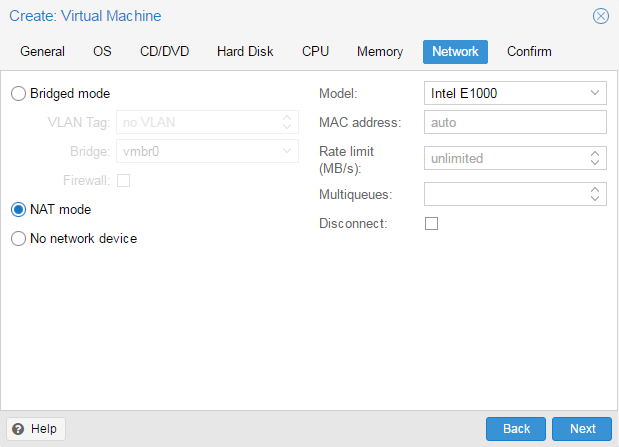
Подтверждаем:
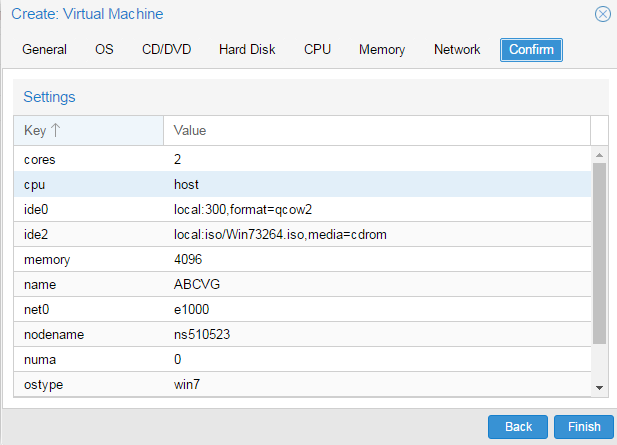
Будет такое:
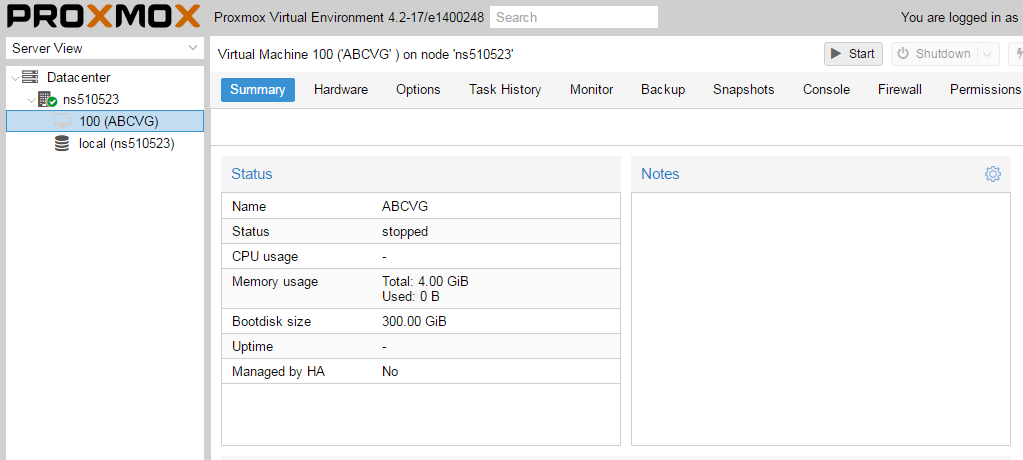
Запускаем. И видим что все ок, запустилось.
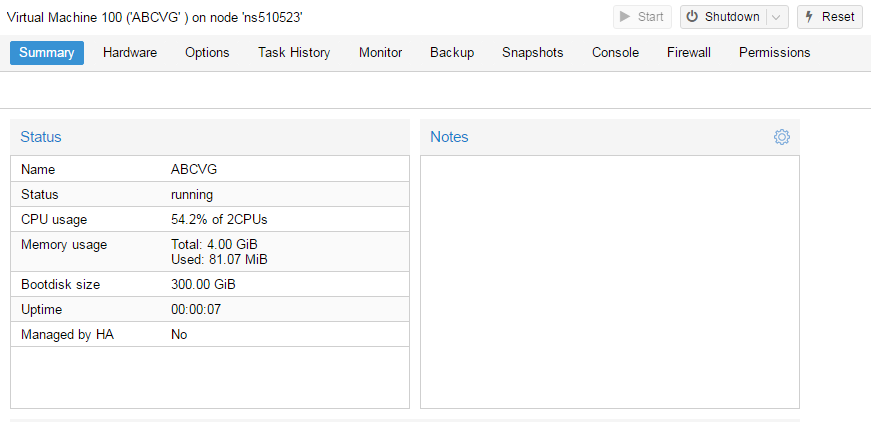
Переходим в консоль и видим как идет установка Windows.
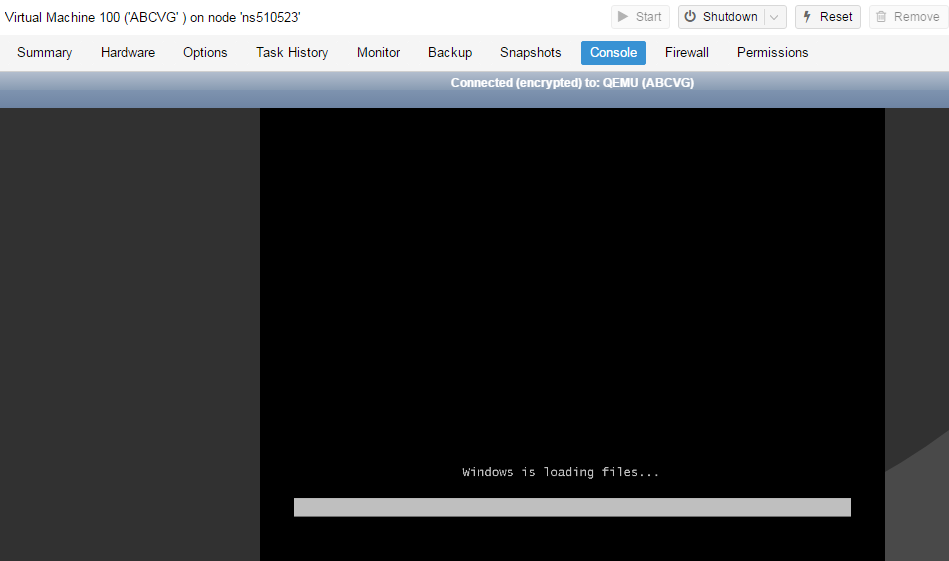
Язык выбираем.
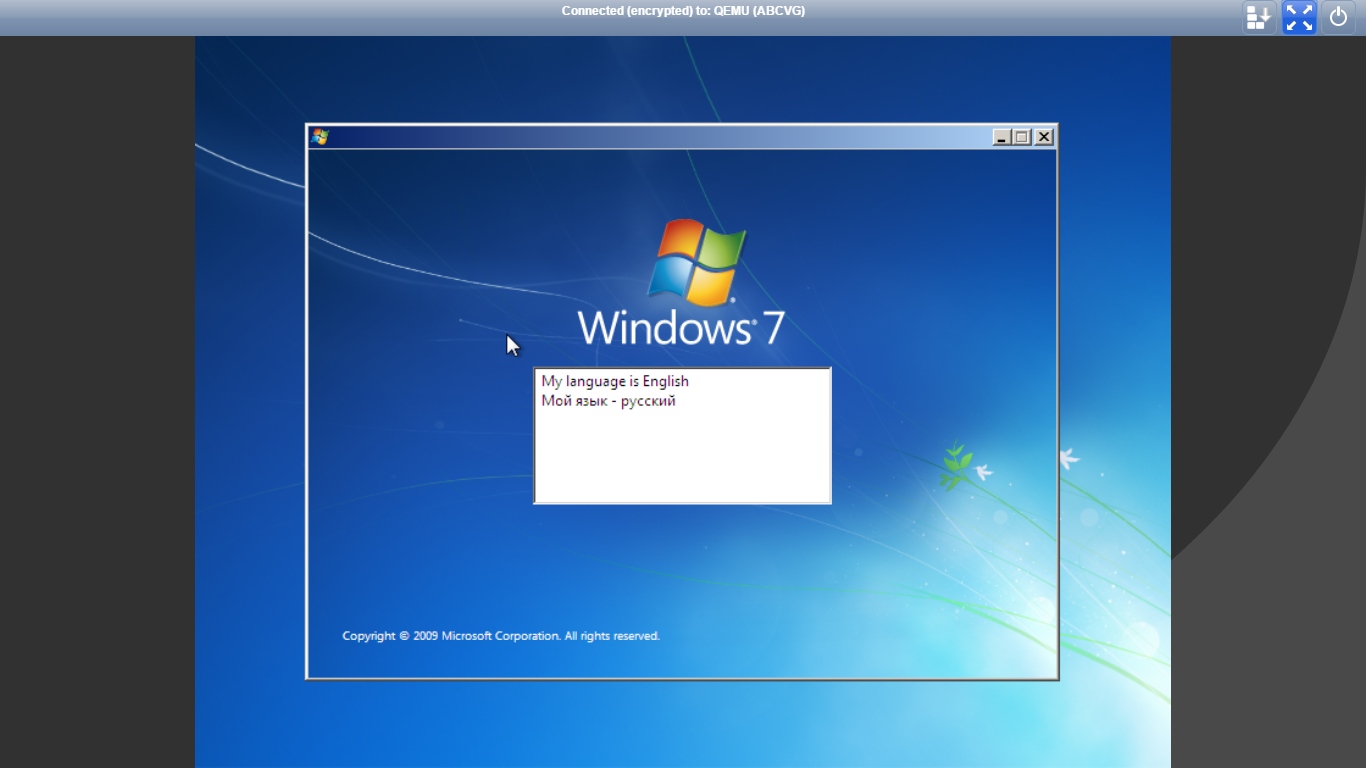
Ставим :)
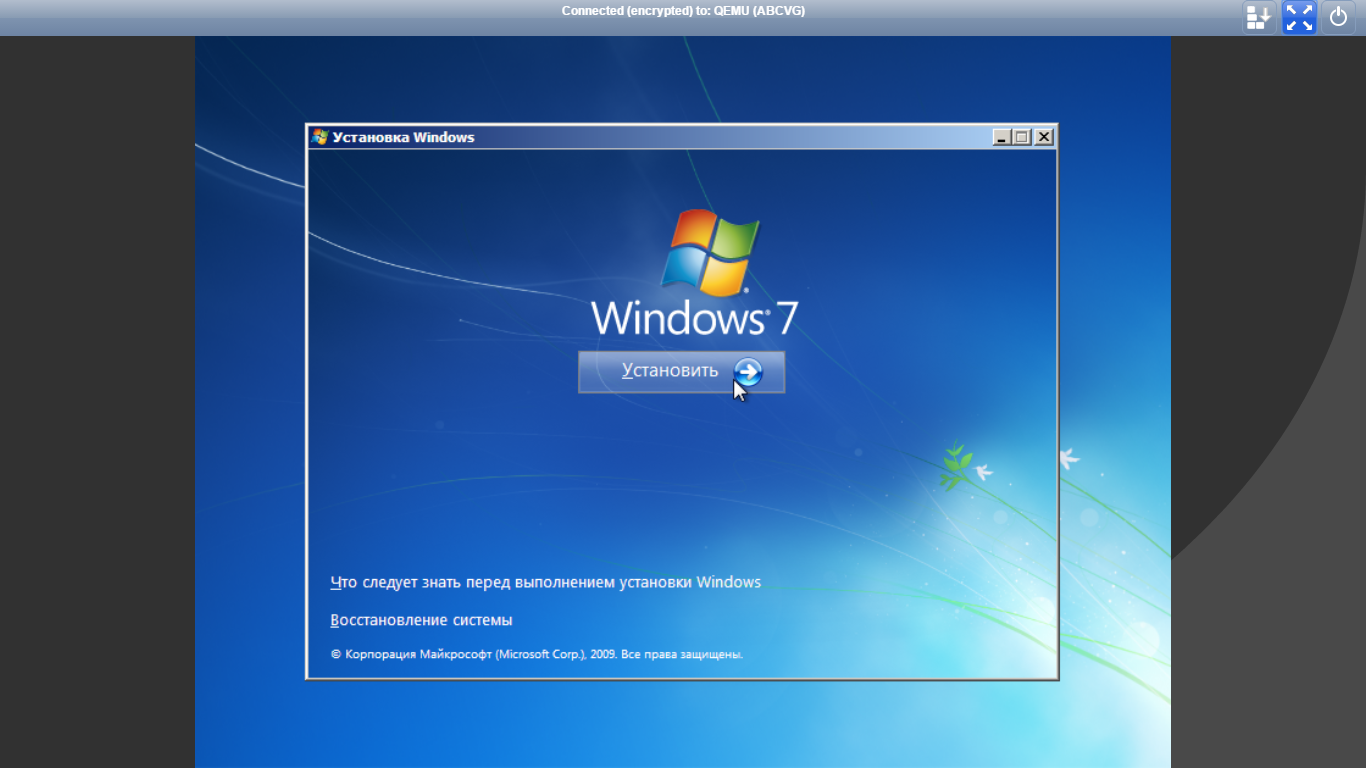
Я выбрал x86, но можно и x64.
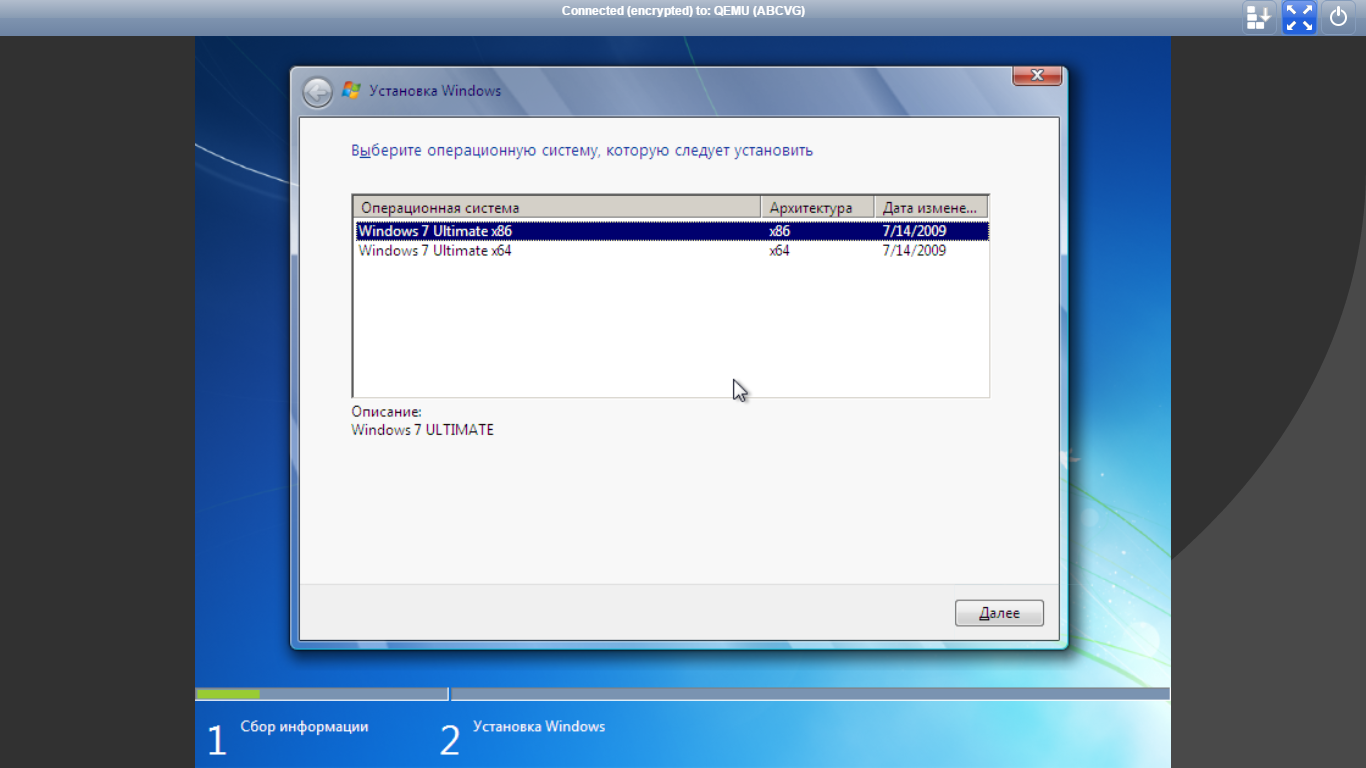
Стандартно соглашаемся.
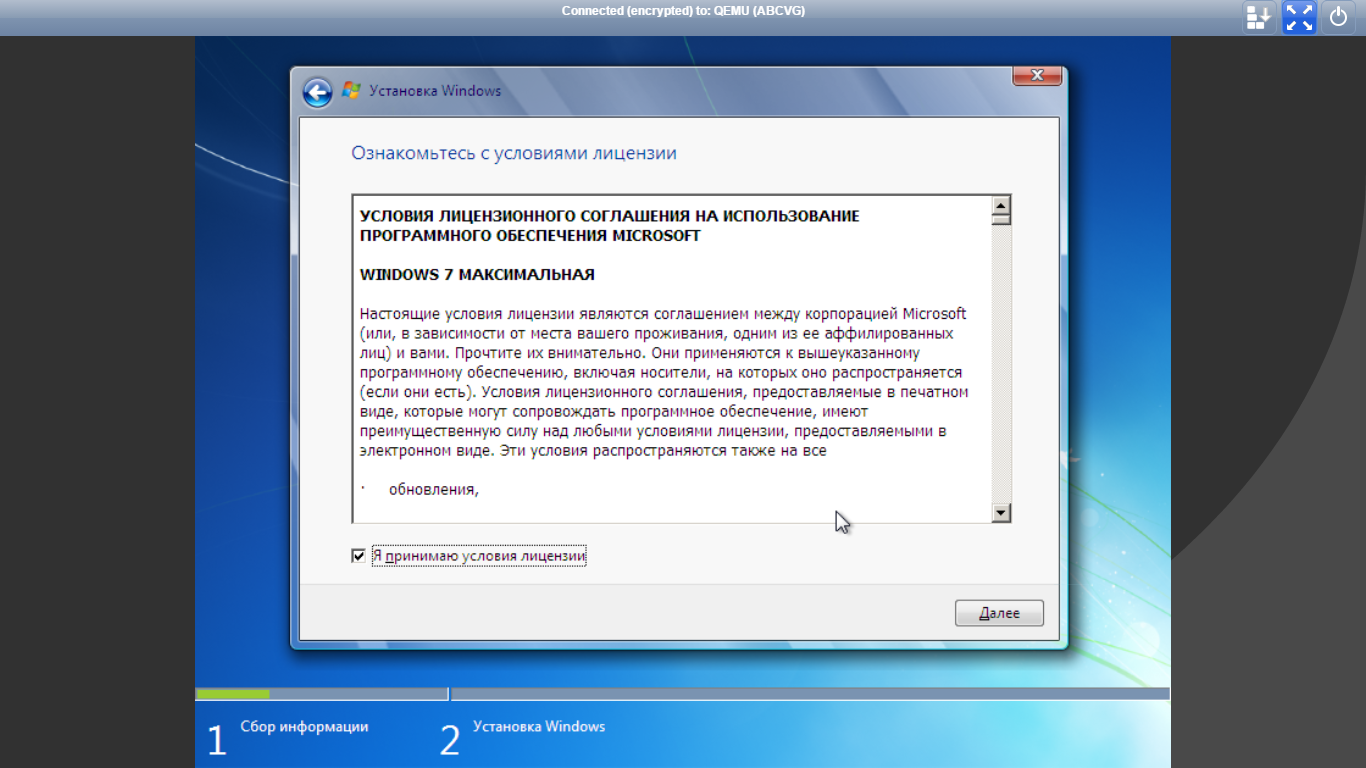
Полная установка.
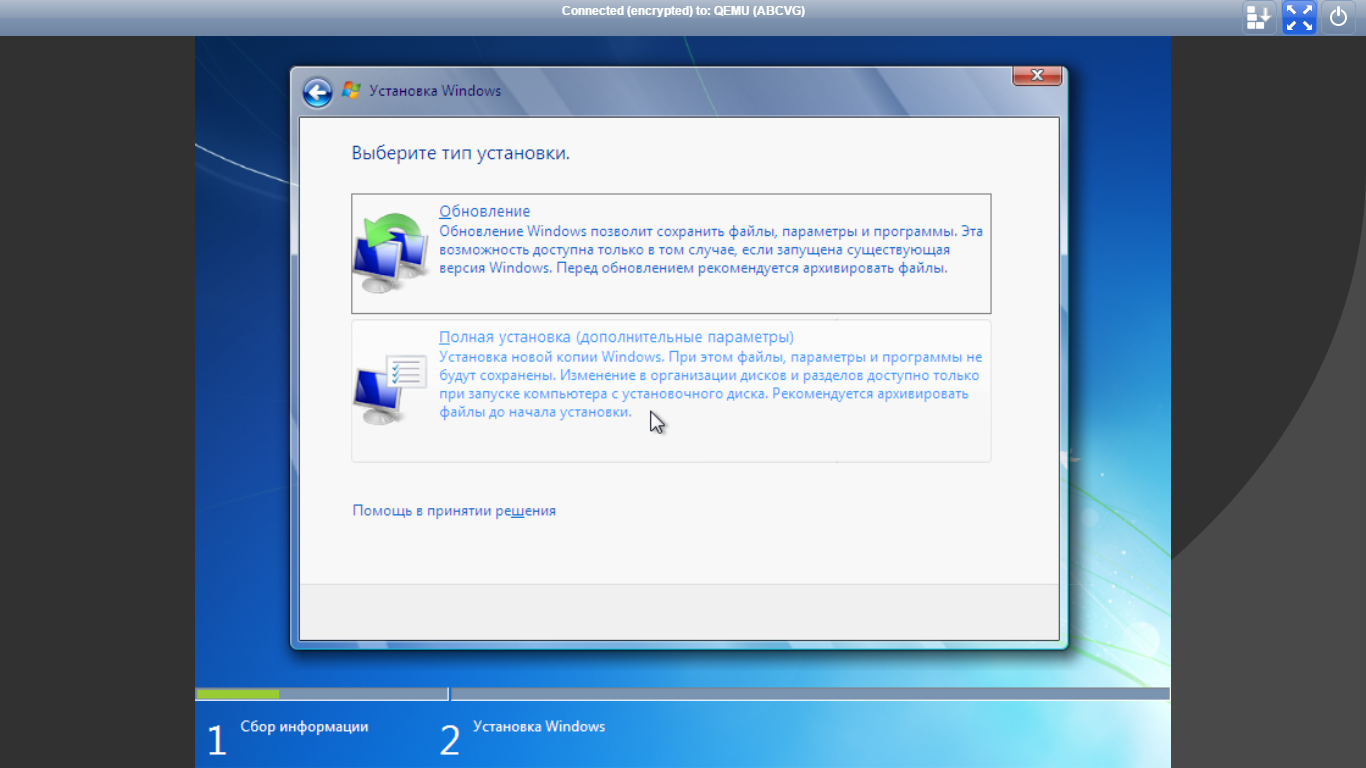
Оставил как есть, не делил.
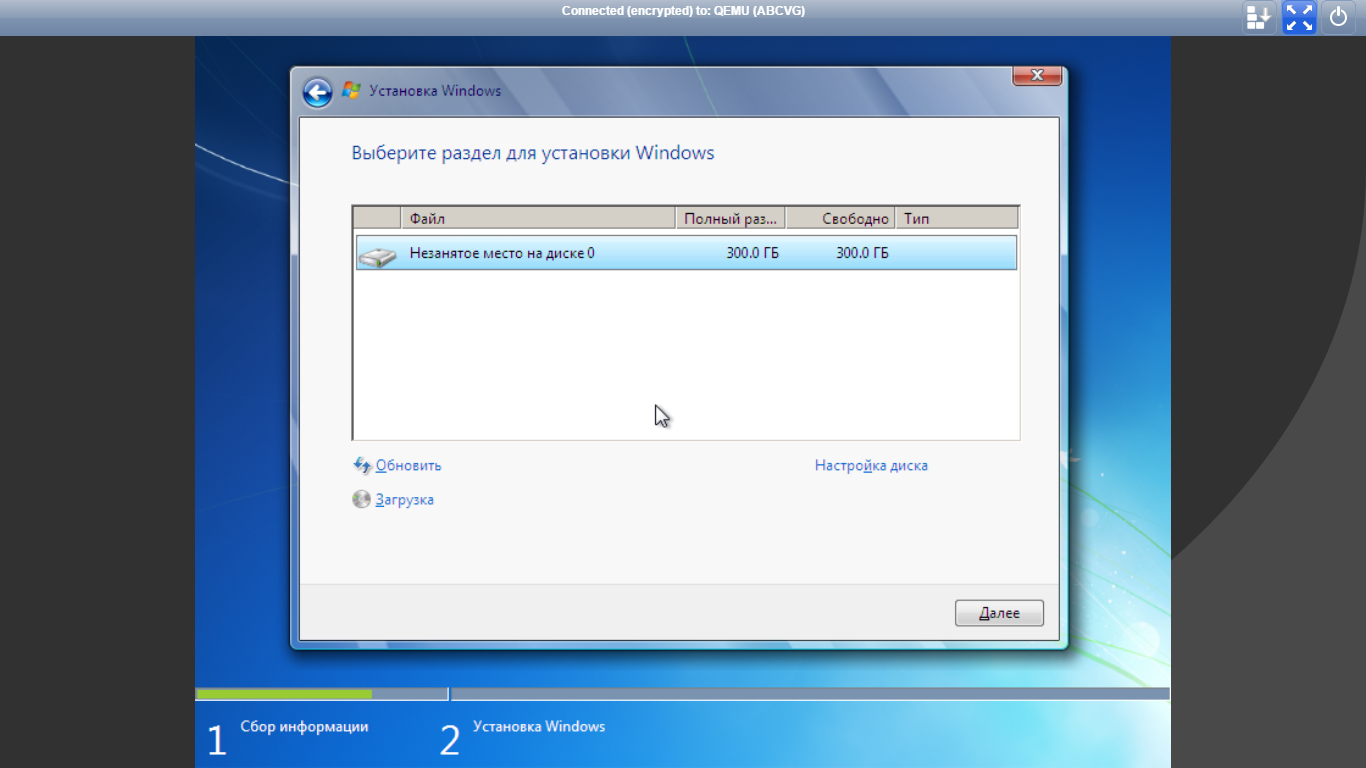
Идет установка.
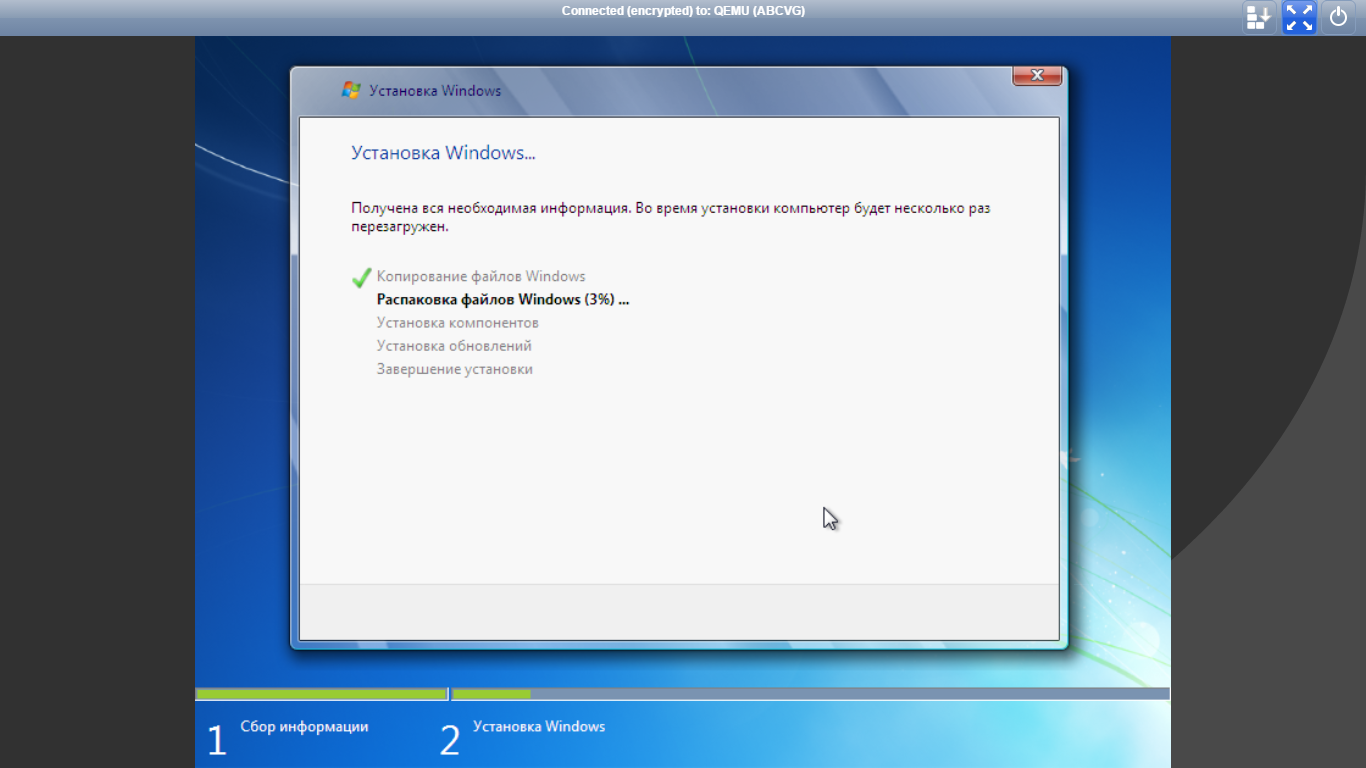
Я думал когда первый раз ставил что если пойдет перезагрузка оно не установится.
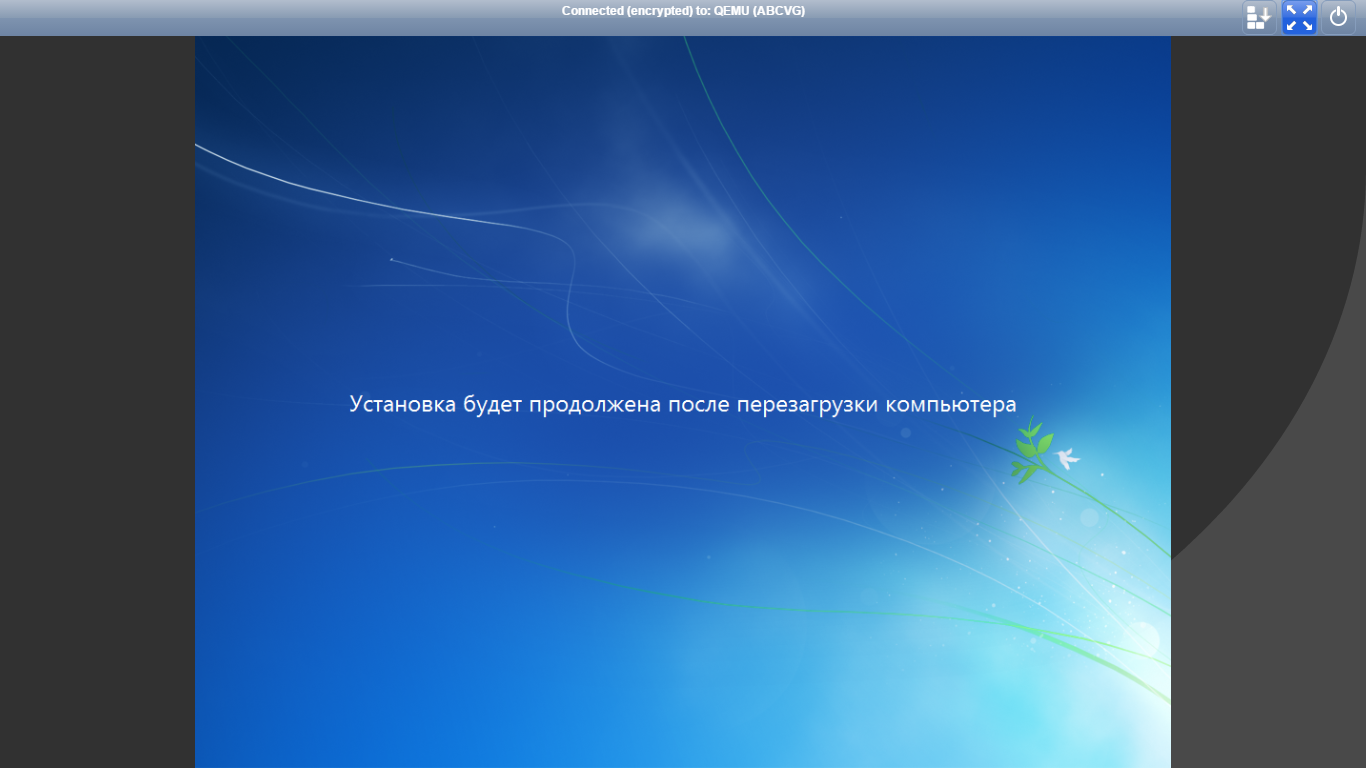
Но было все нормально:
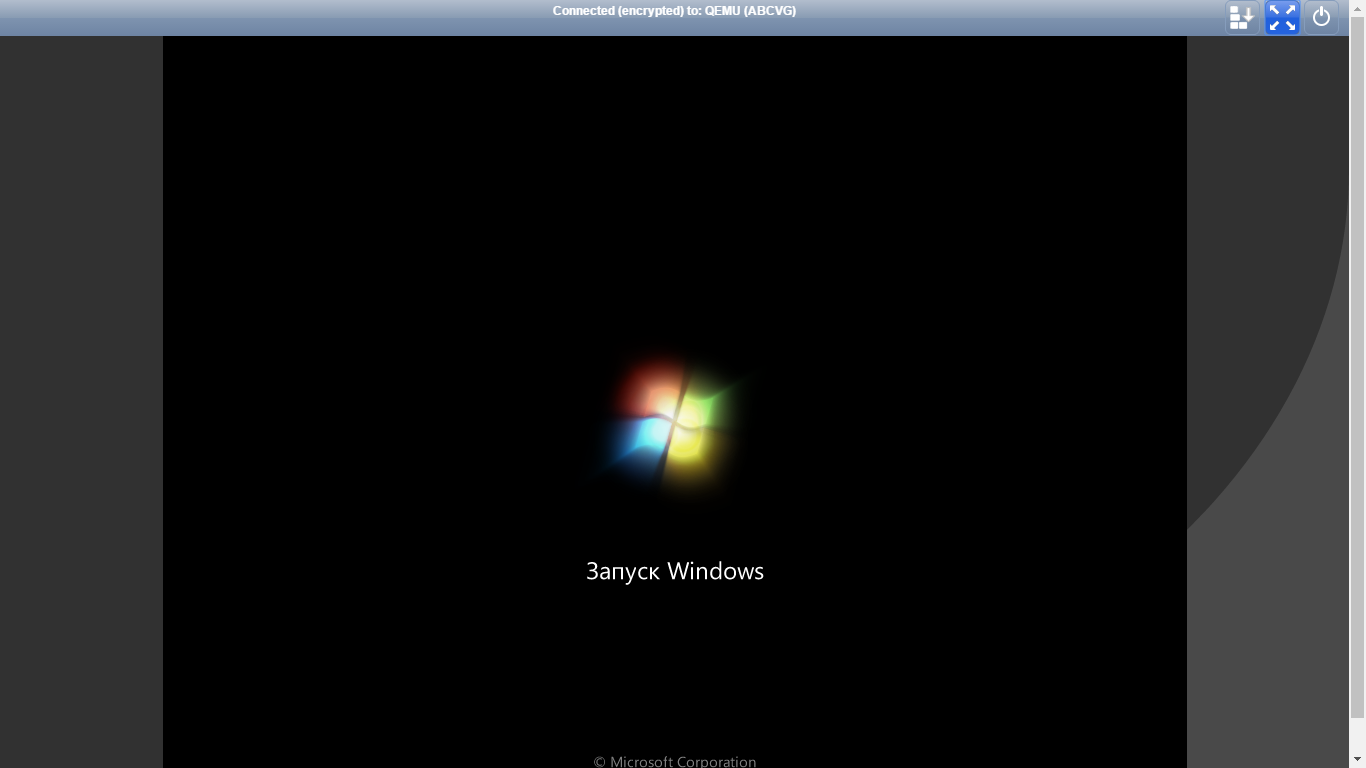
800 на 640 стало, как всегда.
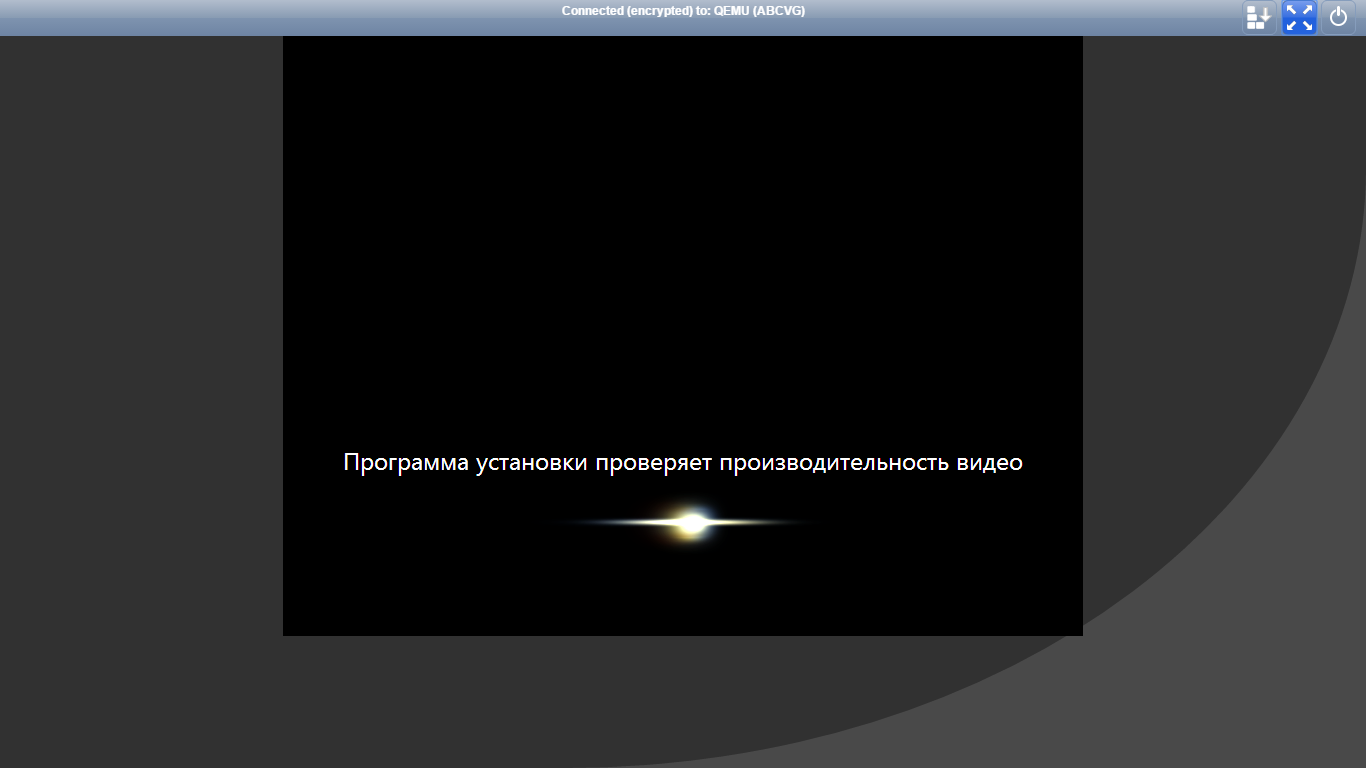
Название, как всегда тоже.
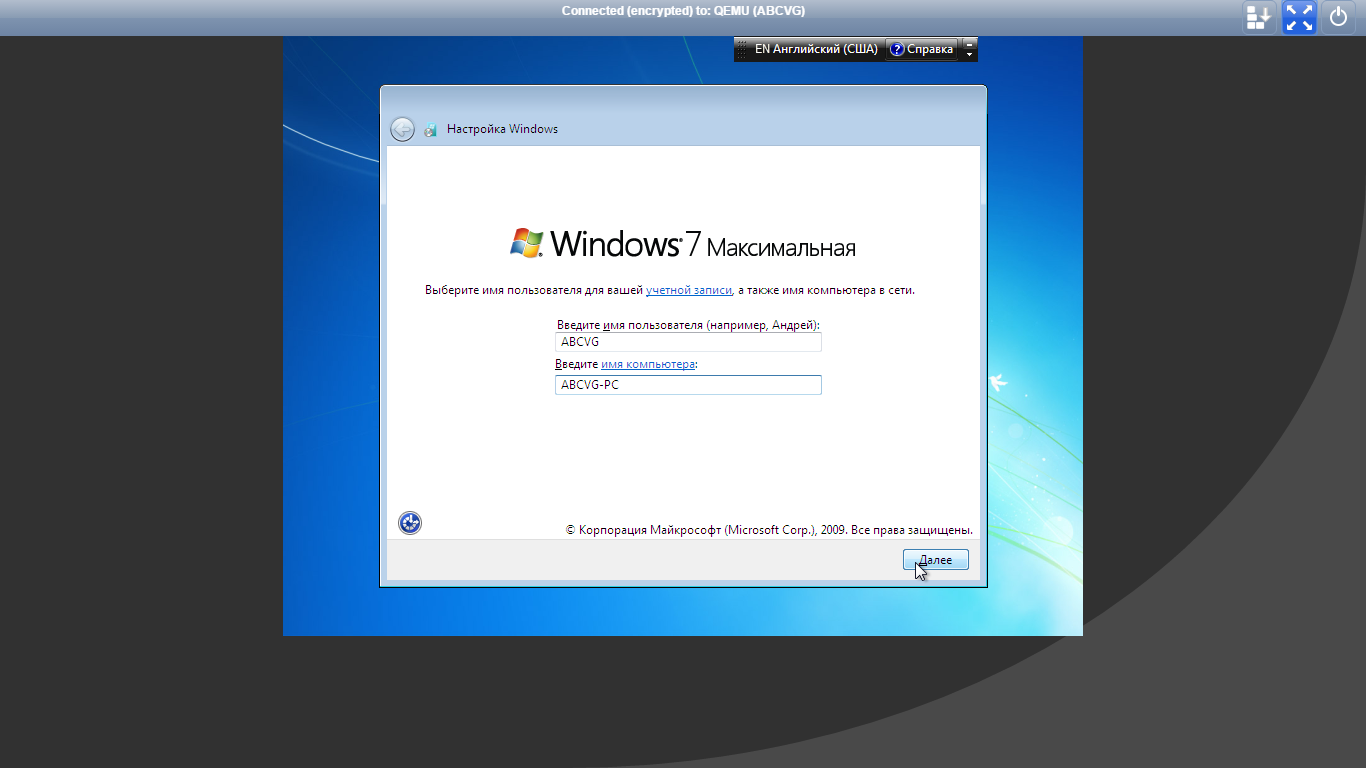
Учетные записи.
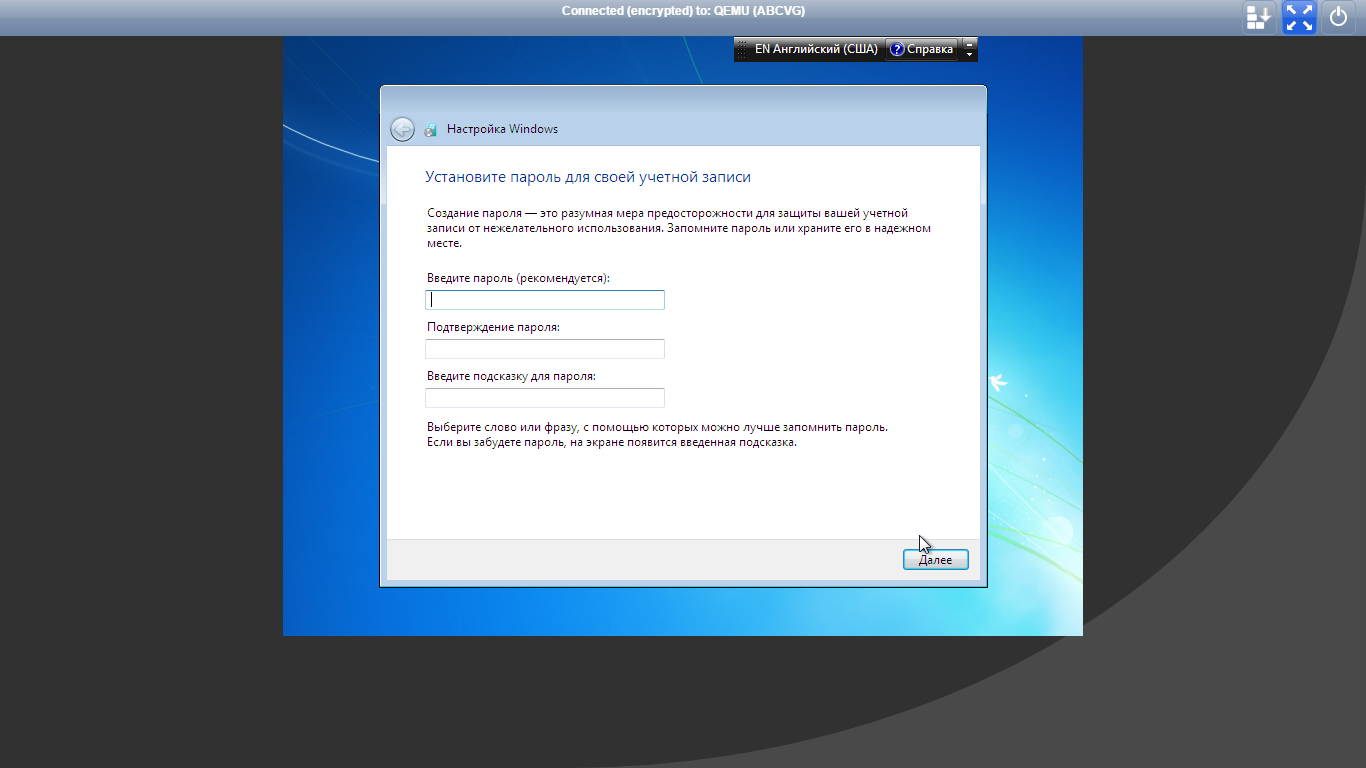
А теперь стоп. Ключи к этому образу есть у файле .iso в документе keys.iso.
Можете этот использовать: J783Y-JKQWR-677Q8-KCXTF-BHWGC
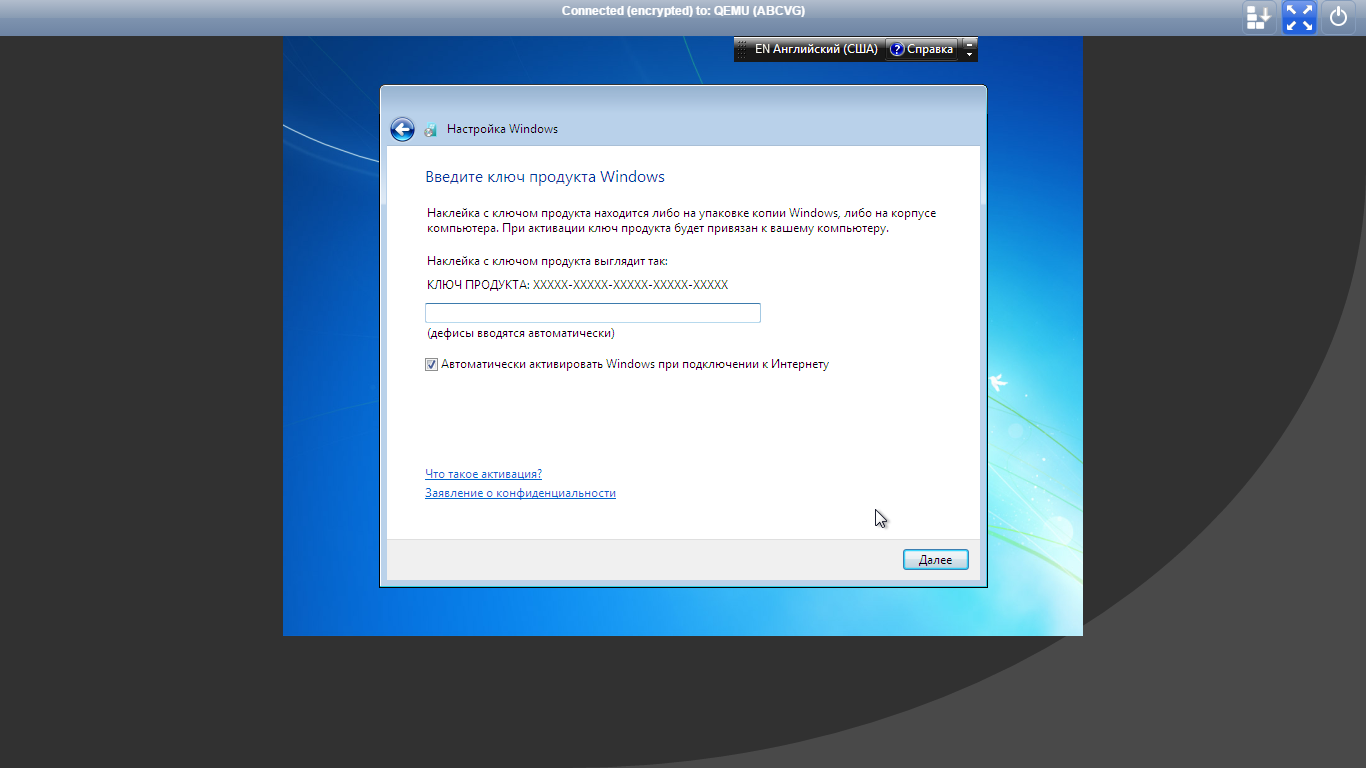
И галочку можно убрать чтобы черный экран не был потом, ну как всегда когда спалят пиратскую версию.
У меня заработало:
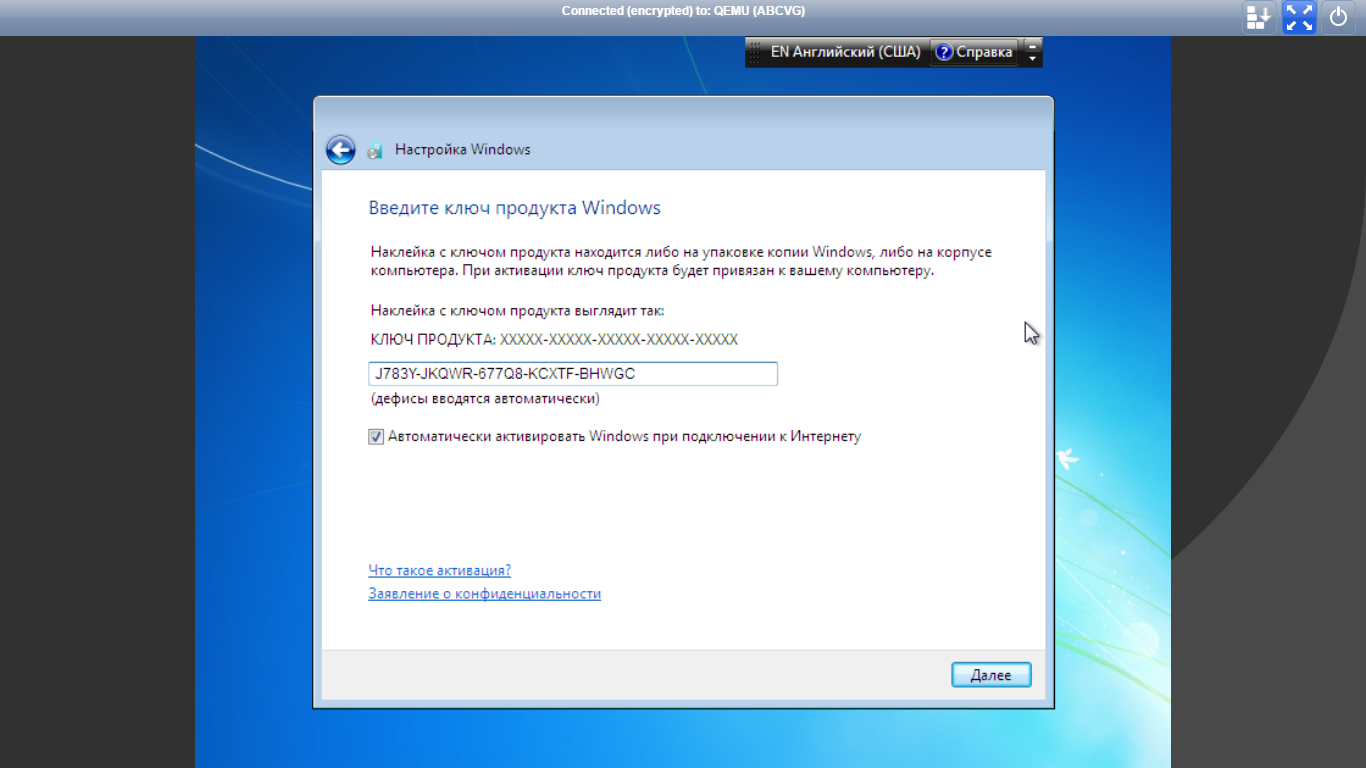
Отложить. Потому что их уже нет.
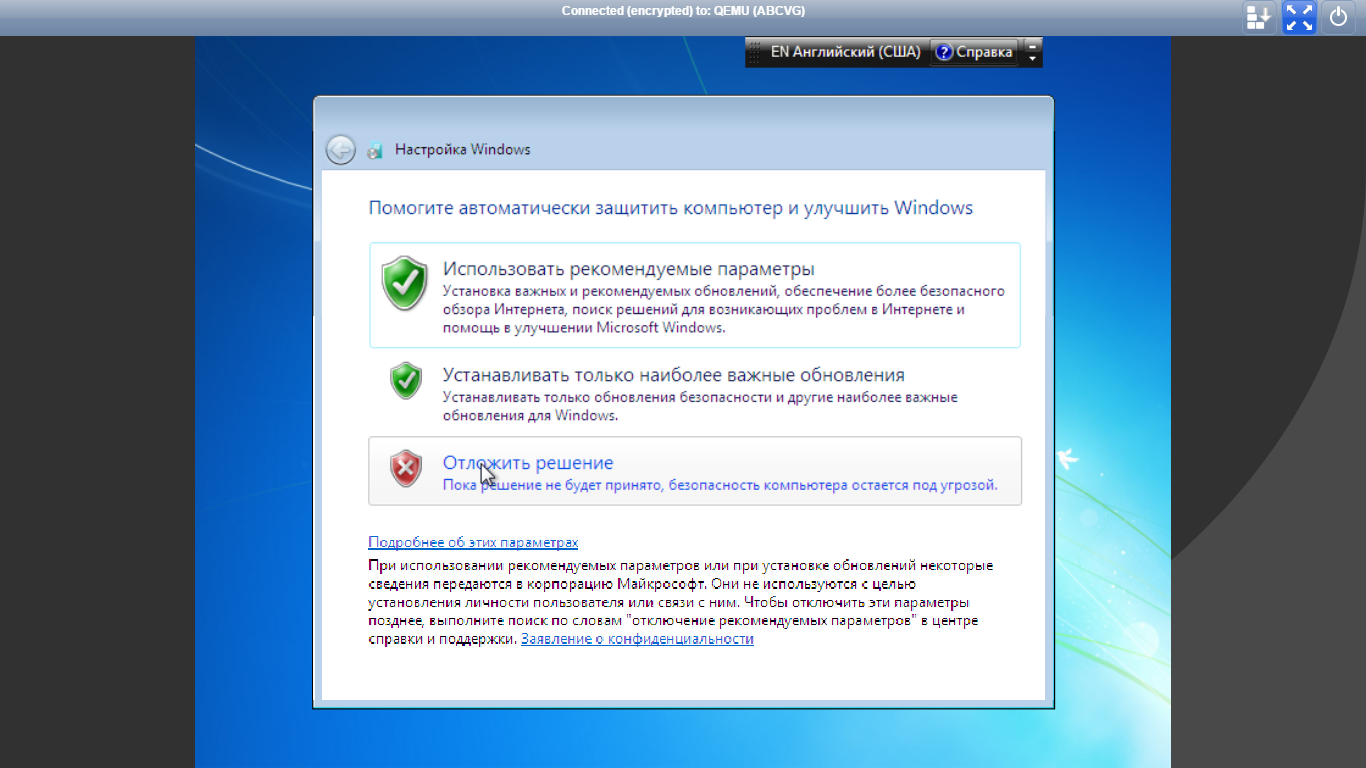
Дефолт:
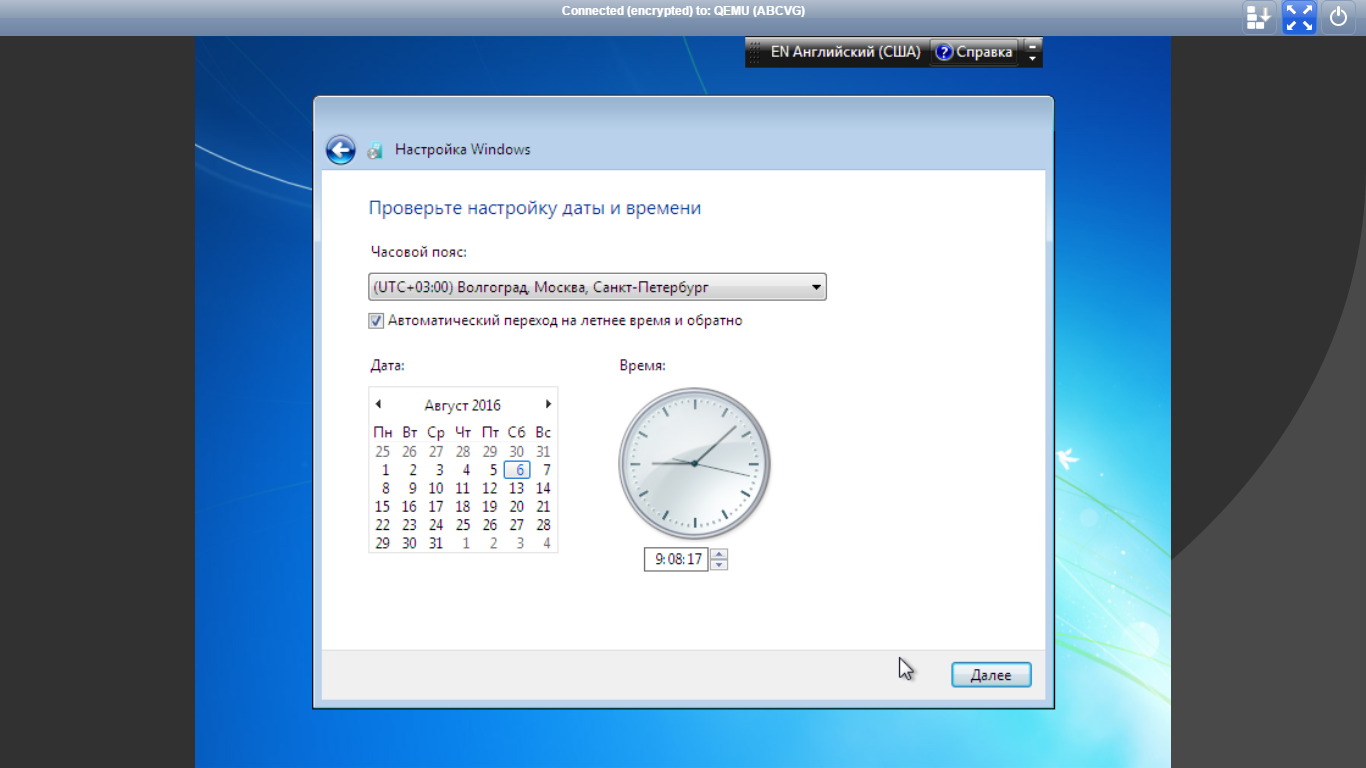
Я почему то всегда ставлю домашняя. Но по сути это и есть она для сервера.
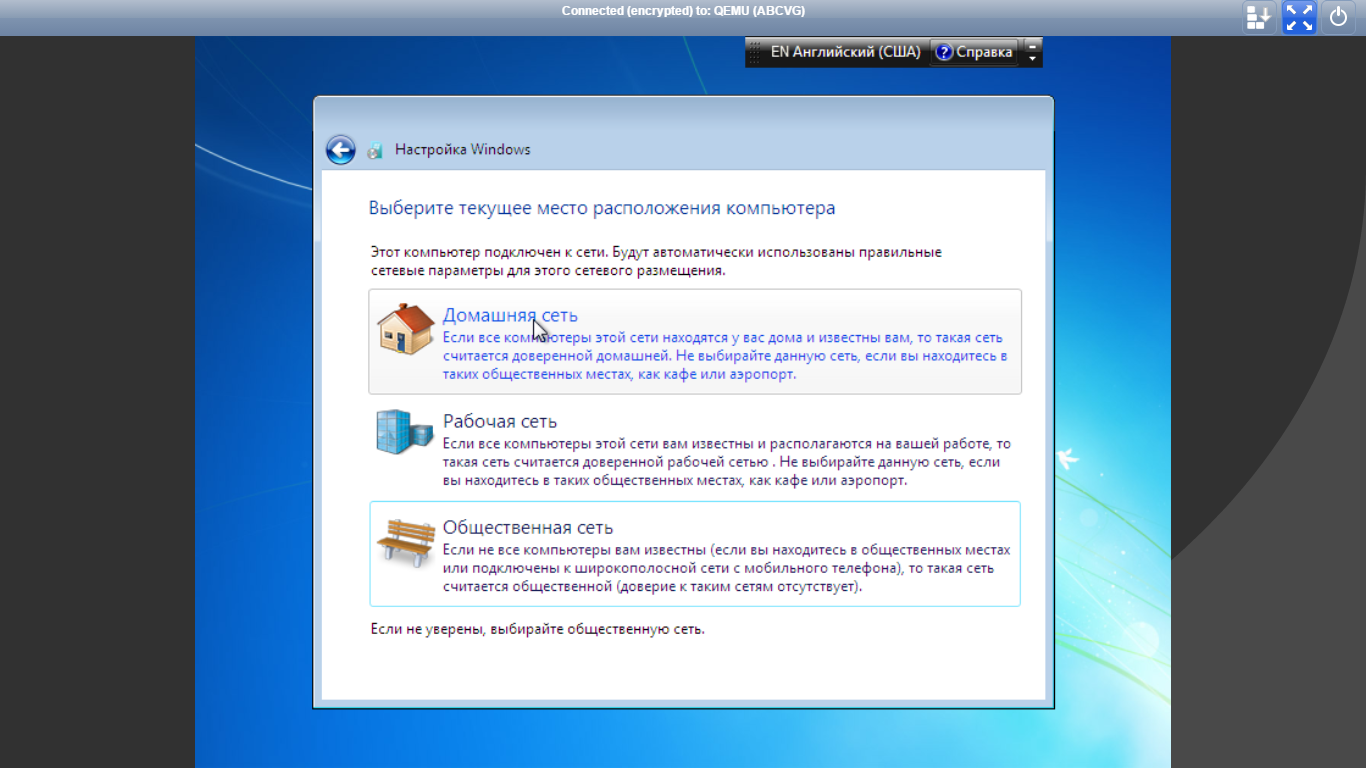
Идет…
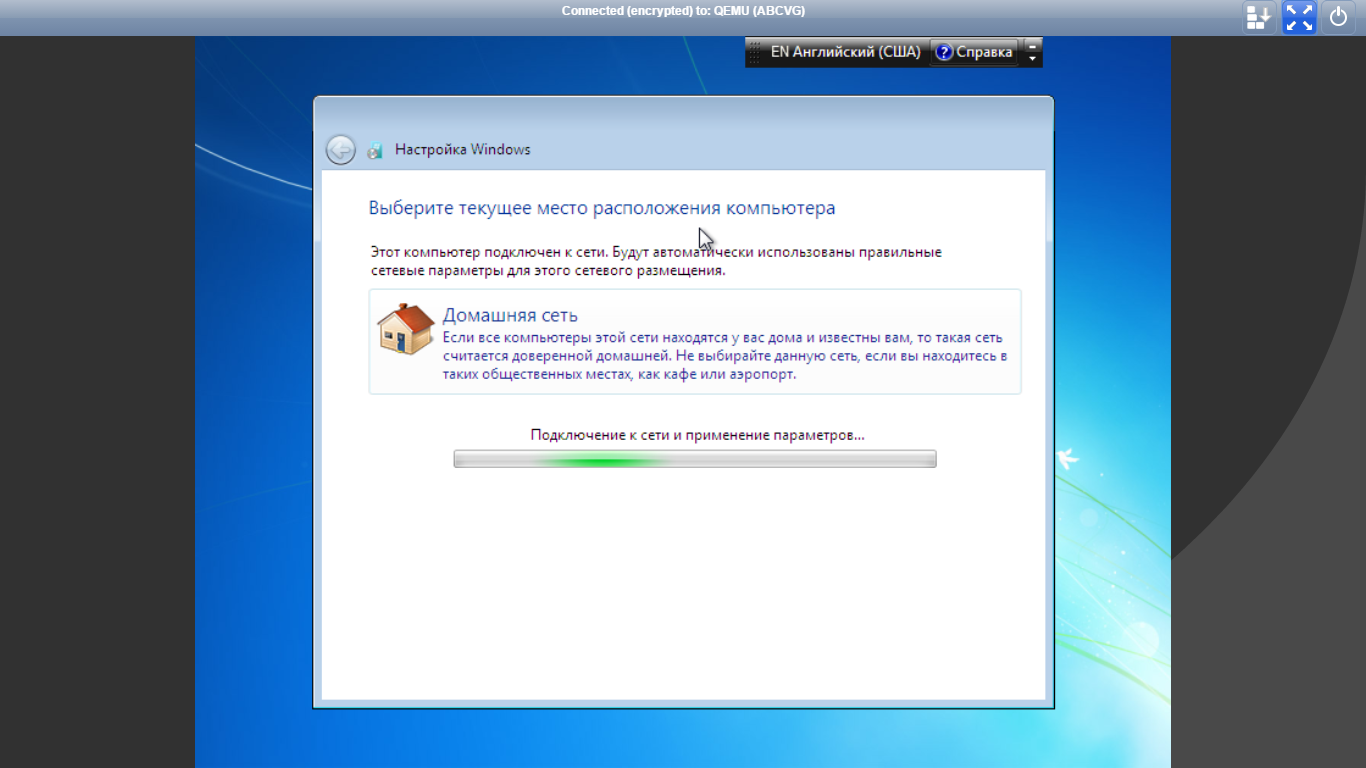
Работает.
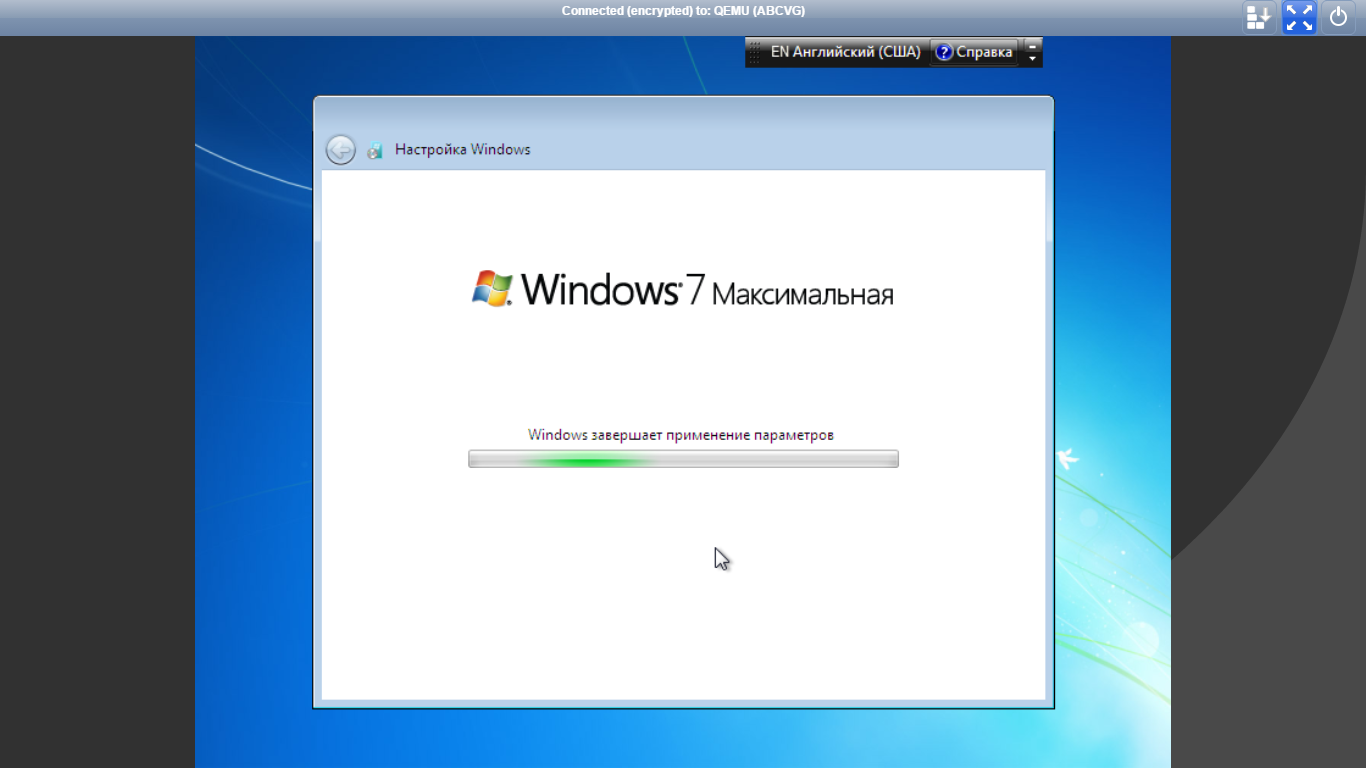
Вход:
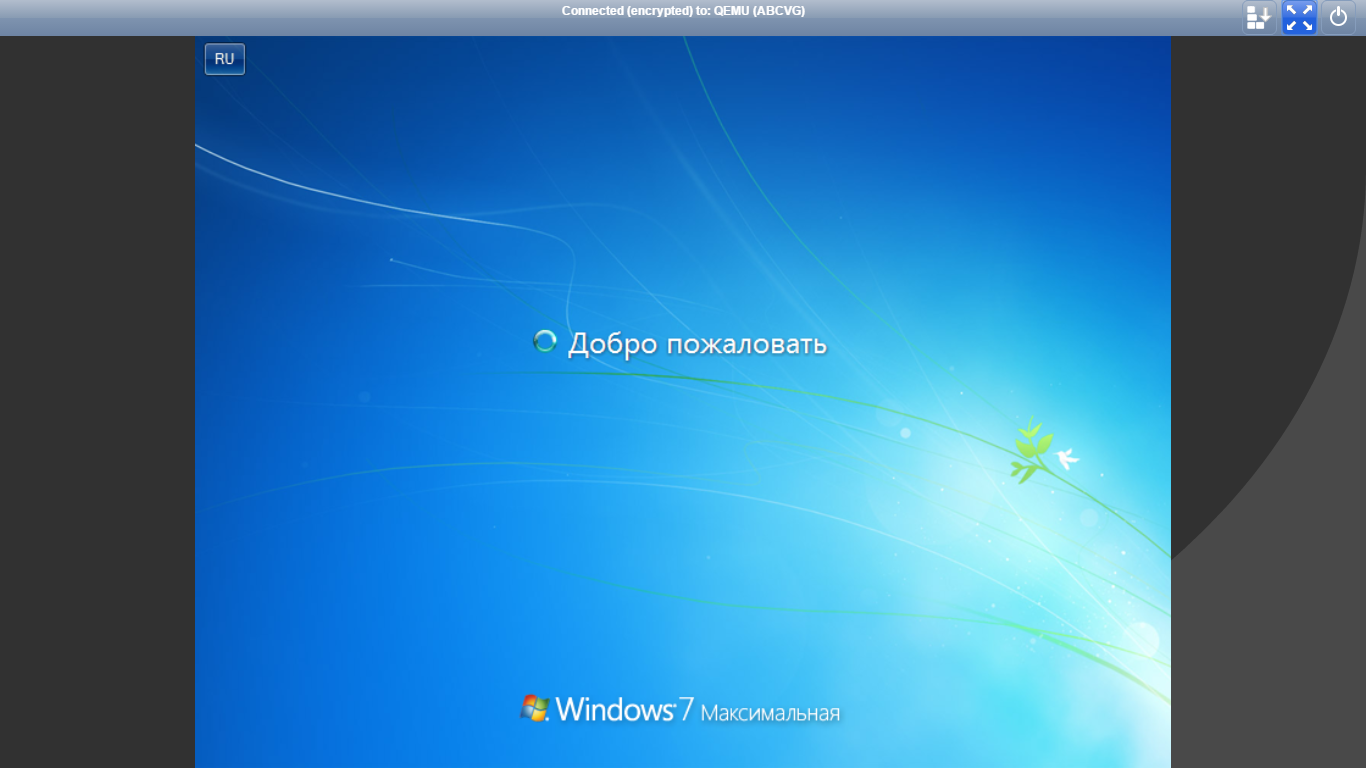
Готово:

Размеры экрана можете изменить под свой вкус с доступных:
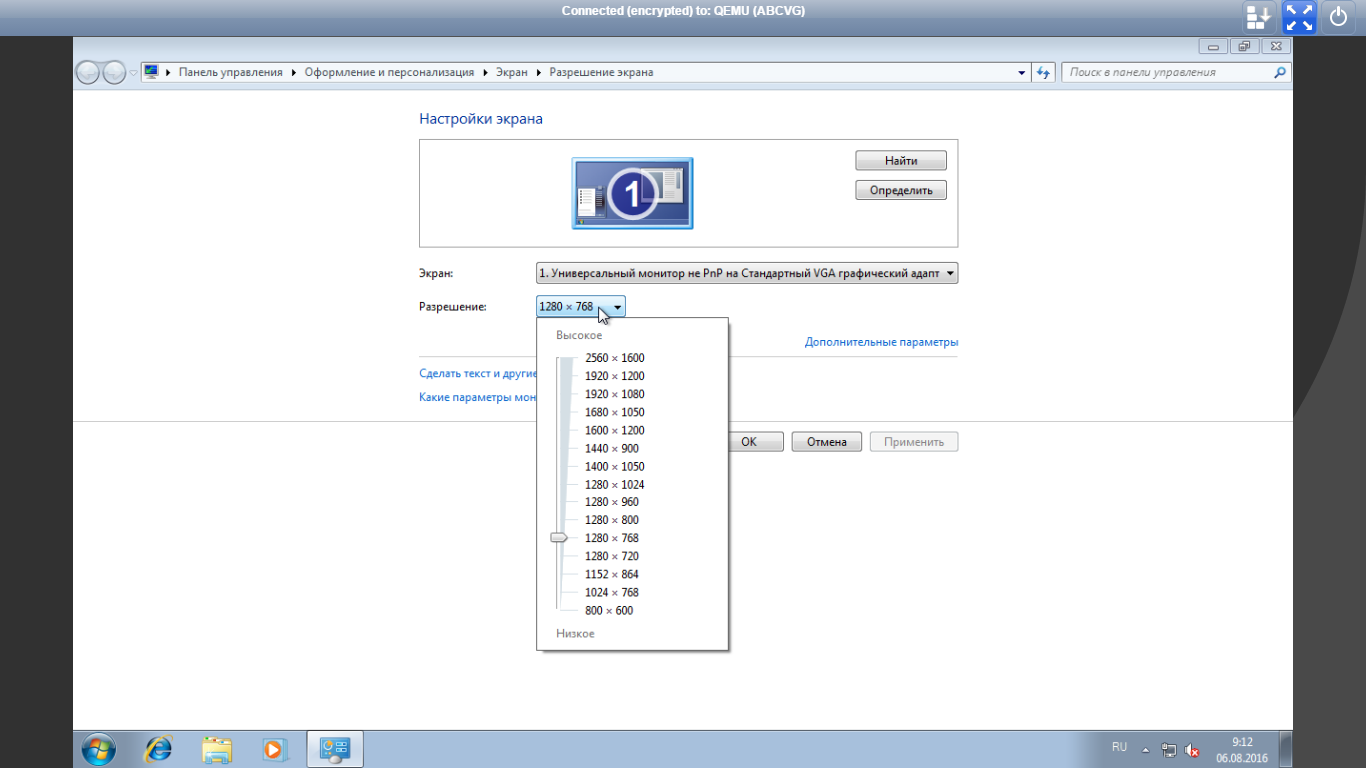
И чуть рекламы.
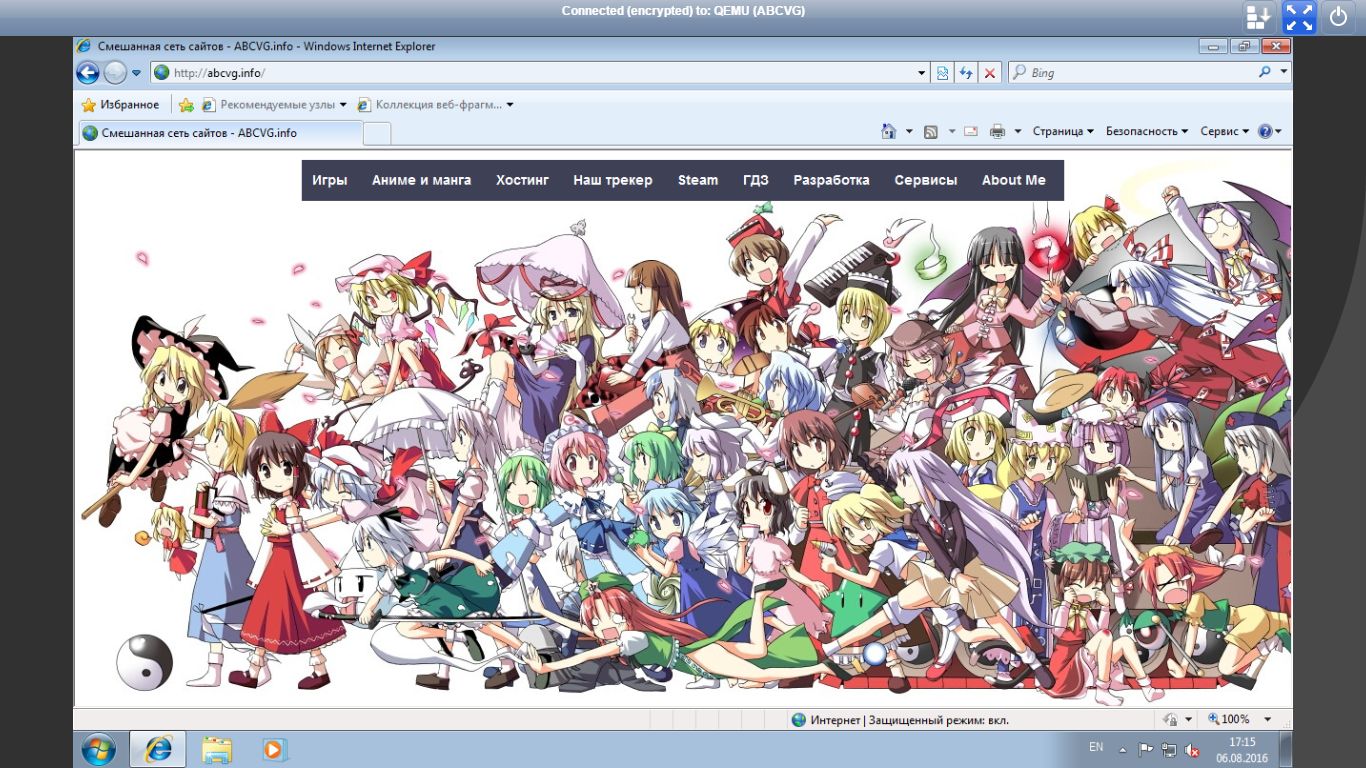
Для бекапов сервер, серфинга в интернете и прочее прочего готово.
Статья написана не для того чтобы написать статью для блога, а для передачи опыта и создания базы полезной информации. Все что пишется проверяется на работоспособность лично мной.
Как настроить удаленный рабочий стол на ProxMox, статья здесь: клац
Процессор: Intel® Core(TM) i3-2130 CPU @ 3.40GHz
Диск: 1 x 2000GB SATA
Оперативная память: 1 x 8192 MB
Операционная система: Debian
На Atom не будет работать. Надо брать от сервер 8 ГБ ОП и больше.
Качать ISO версию Windows 7: https://yadi.sk/d/2Io8nVbVu2CRV
Ключи в документе keys.docx
У меня эта сборка используется уже несколько лет везде. По этому она проверенная мной лично. В интернете сейчас сложно скачать нормальную сборку Windows через DMCA.
Устанавливаем ProxMox. Я выбрал версию новее, потому что старые зачастую не так работают как надо.
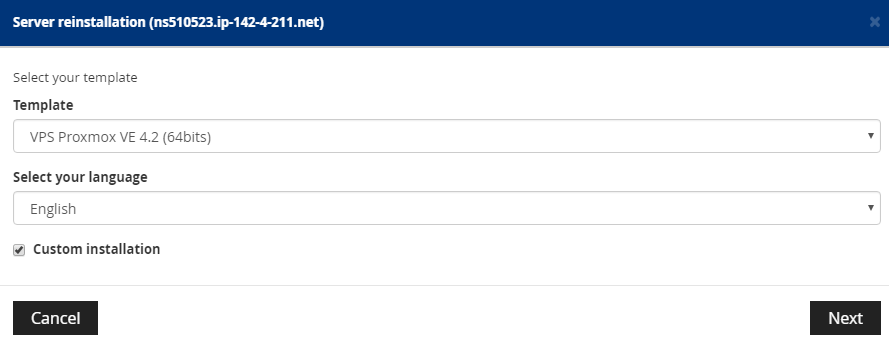
Шаблон установки ОС такой:
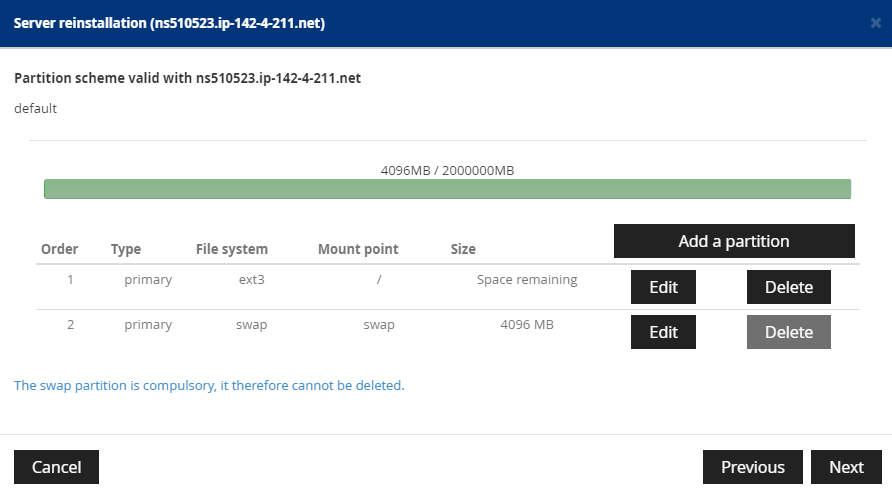
Как правильно ставить Swap написано здесь.
На почту приходят данные для входа в ProxMox.
Идем на адрес: https:// ваш ip:8006. Вводим и заходим.
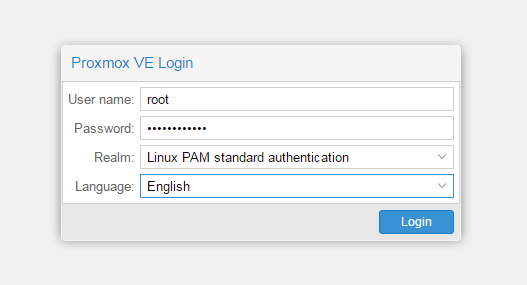
Открываем NS, далее local как на скриншоте внизу:
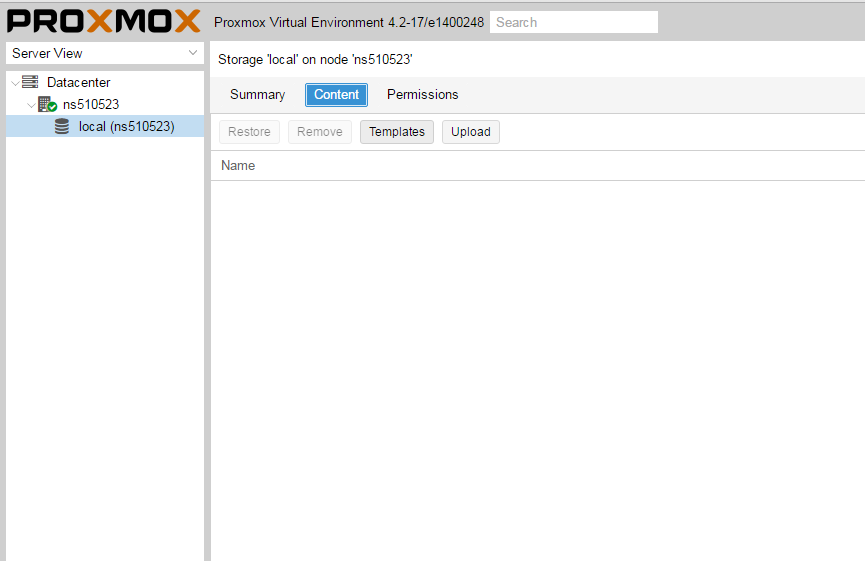
Жмем Upload. И грузим свой ISO образ Windows какой скачали по ссылке выше.
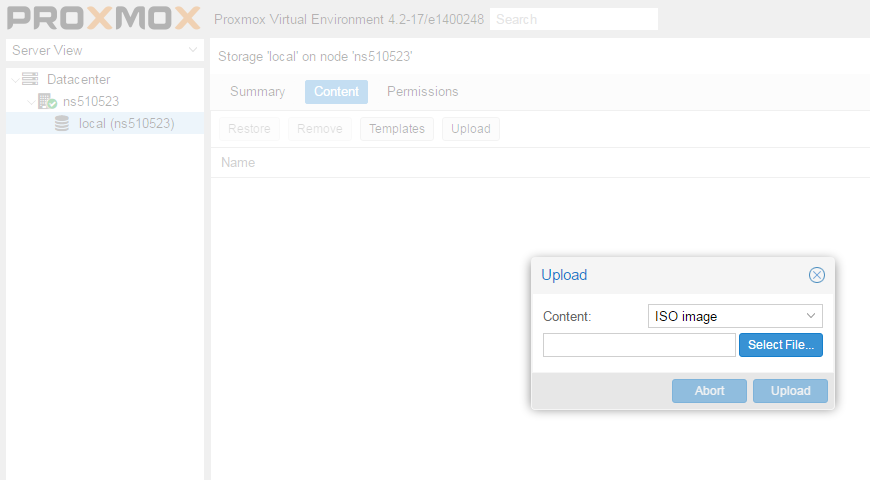
Ну и грузим его:
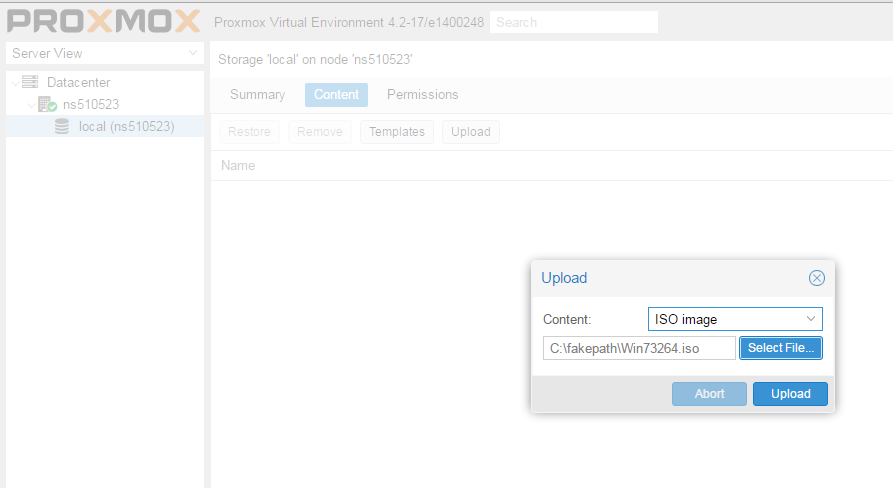
У меня 100 мегабит интернет по этому 3ГБ быстро загружается.
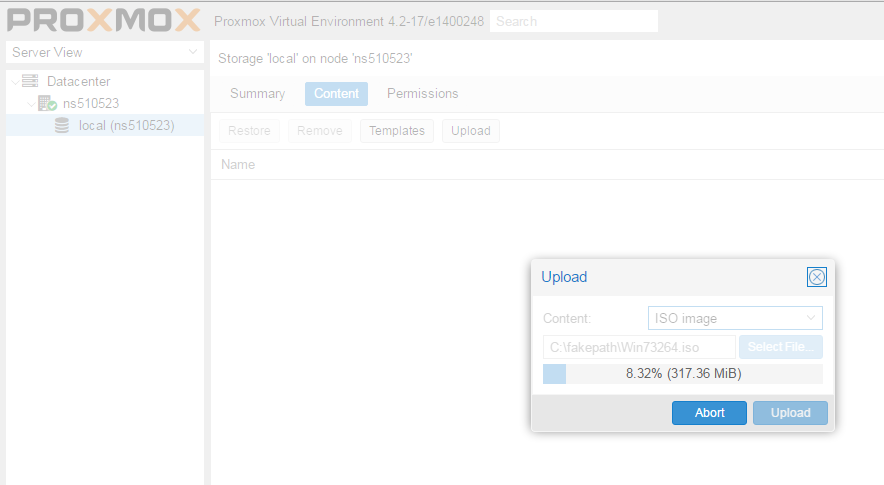
Образ загрузился.
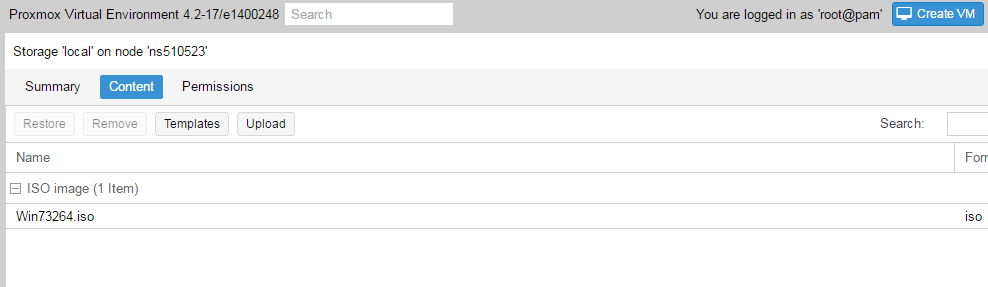
Нажимаем Create VM. Можем вписать свое имя виртуальной машины.
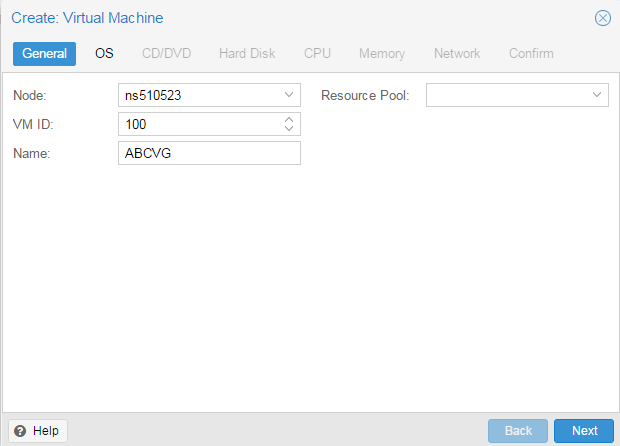
Я не вшарил зачем это выбирать если мы и так с образа устанавливаем.
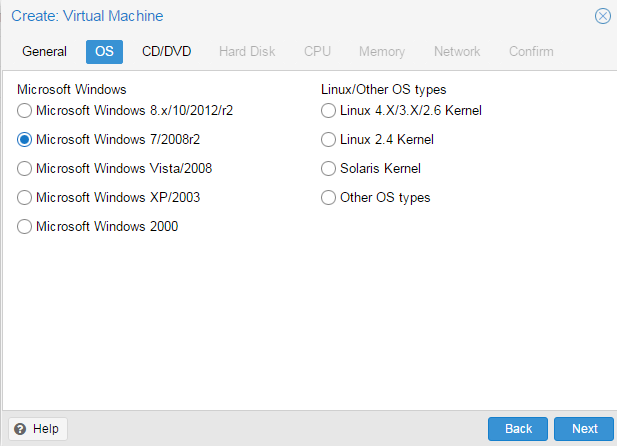
Выбираем хранилище образов.
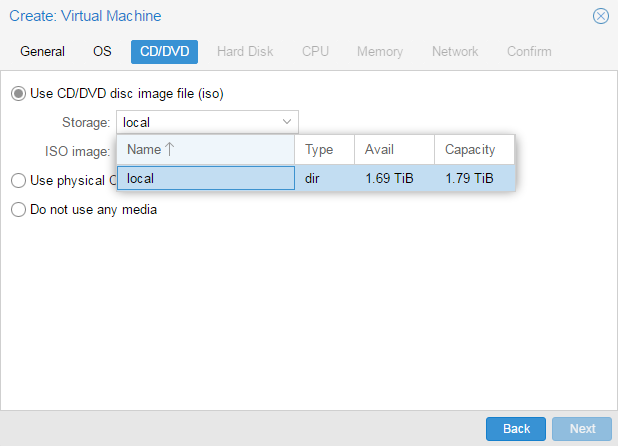
Выбираем образ наш загруженный.
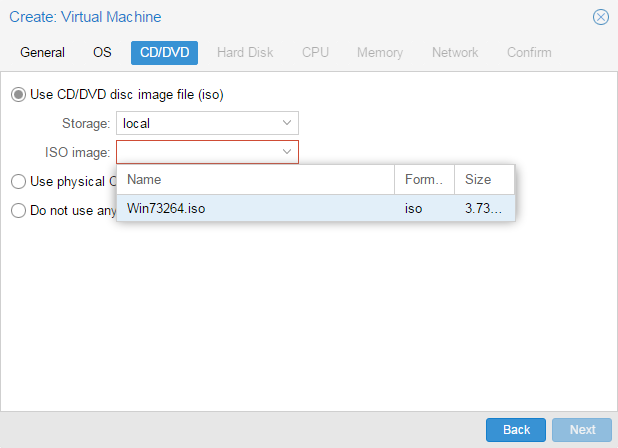
Указываем сколько места надо, 300 ГБ я выбрал.
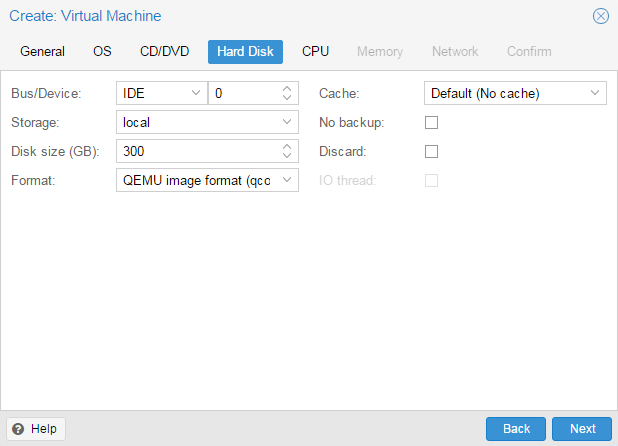
I3 имеет два ядра. Лучше ставить как есть.
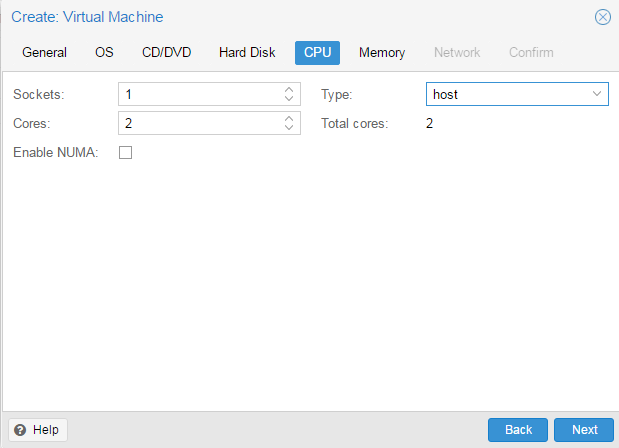
Половину доступной памяти поставил я.
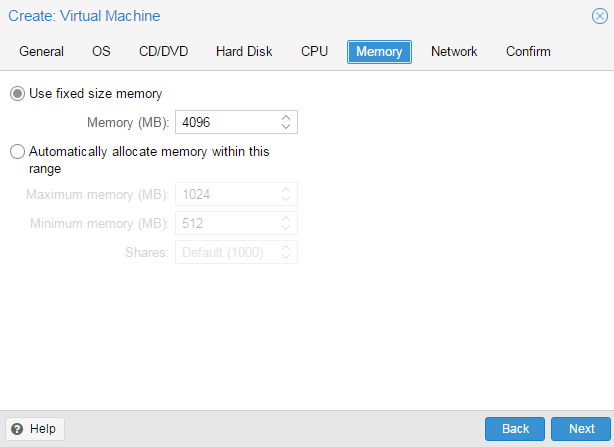
Почему? Я заметил что ProxMox резервирует оперативную память как торренты файлы на диске когда качают или когда вы качаете игру в стиме сперва место резервируется, а потом уже все нужные данные качаются. То есть, при запуска виртуальной машины в 4 ГБ оперативной памяти, займет сразу процесс ровно 4 ГБ.
Вот:
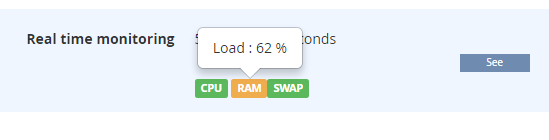
NAT mode ставить надо по дефолту.
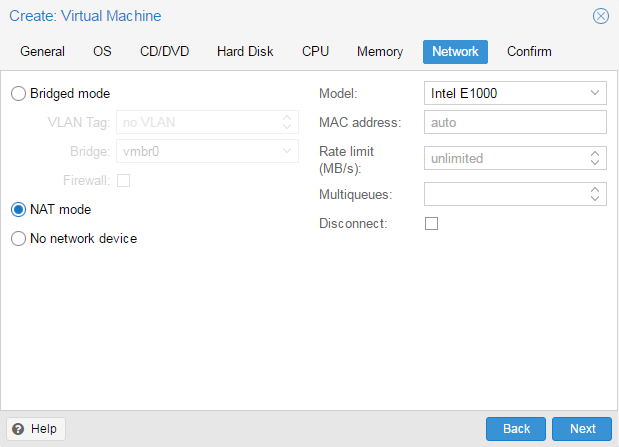
Подтверждаем:
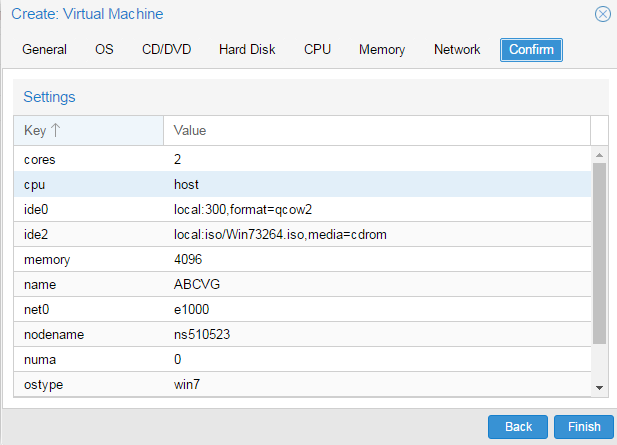
Будет такое:
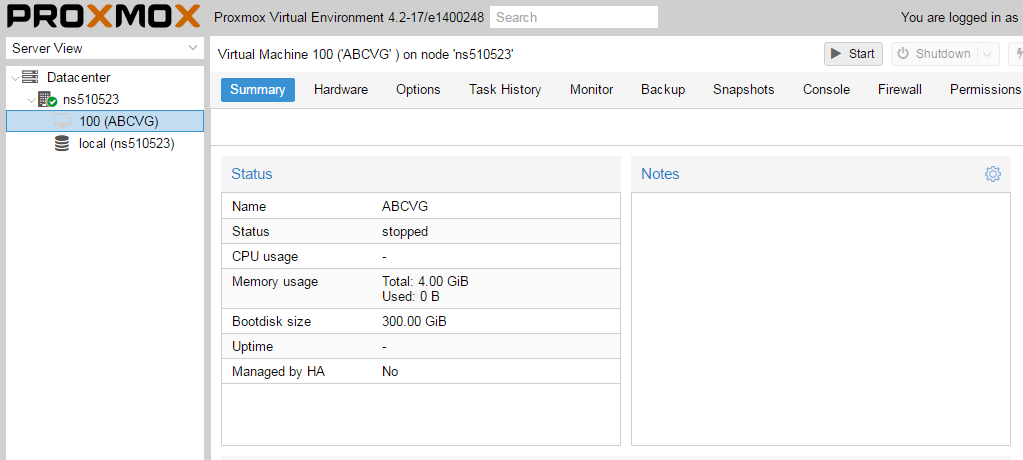
Запускаем. И видим что все ок, запустилось.
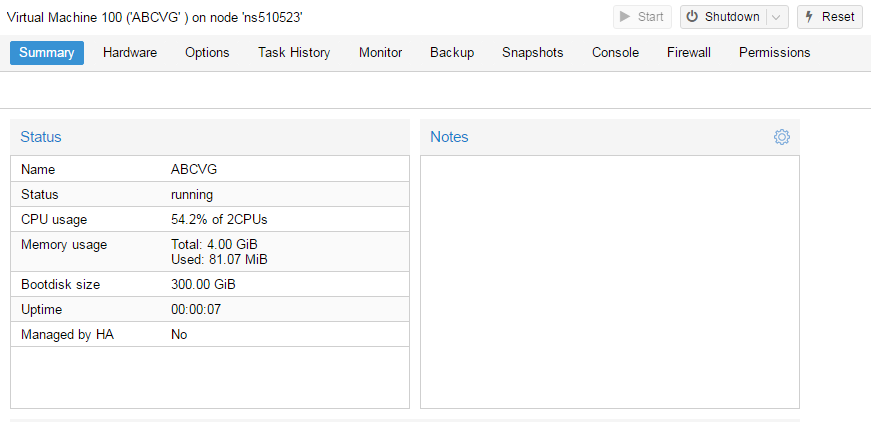
Переходим в консоль и видим как идет установка Windows.
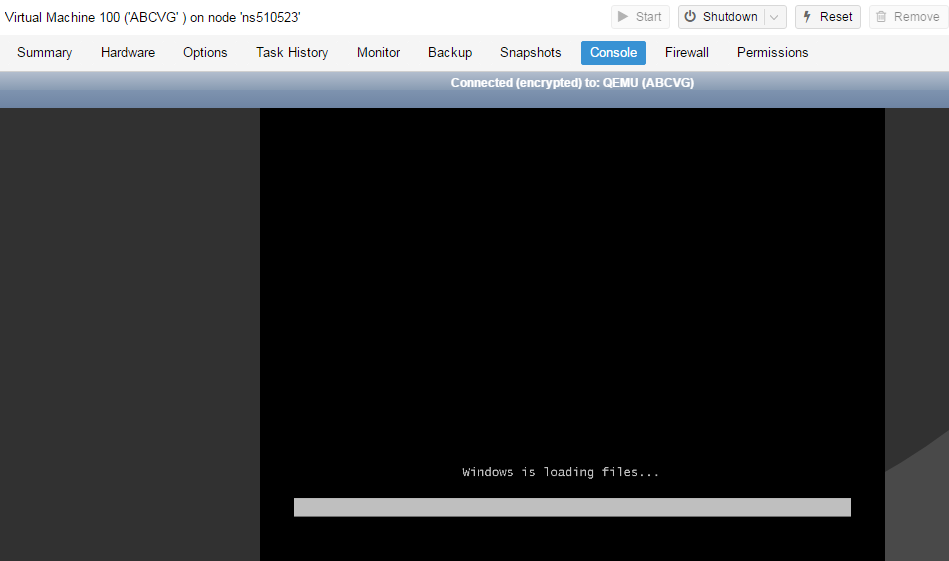
Язык выбираем.
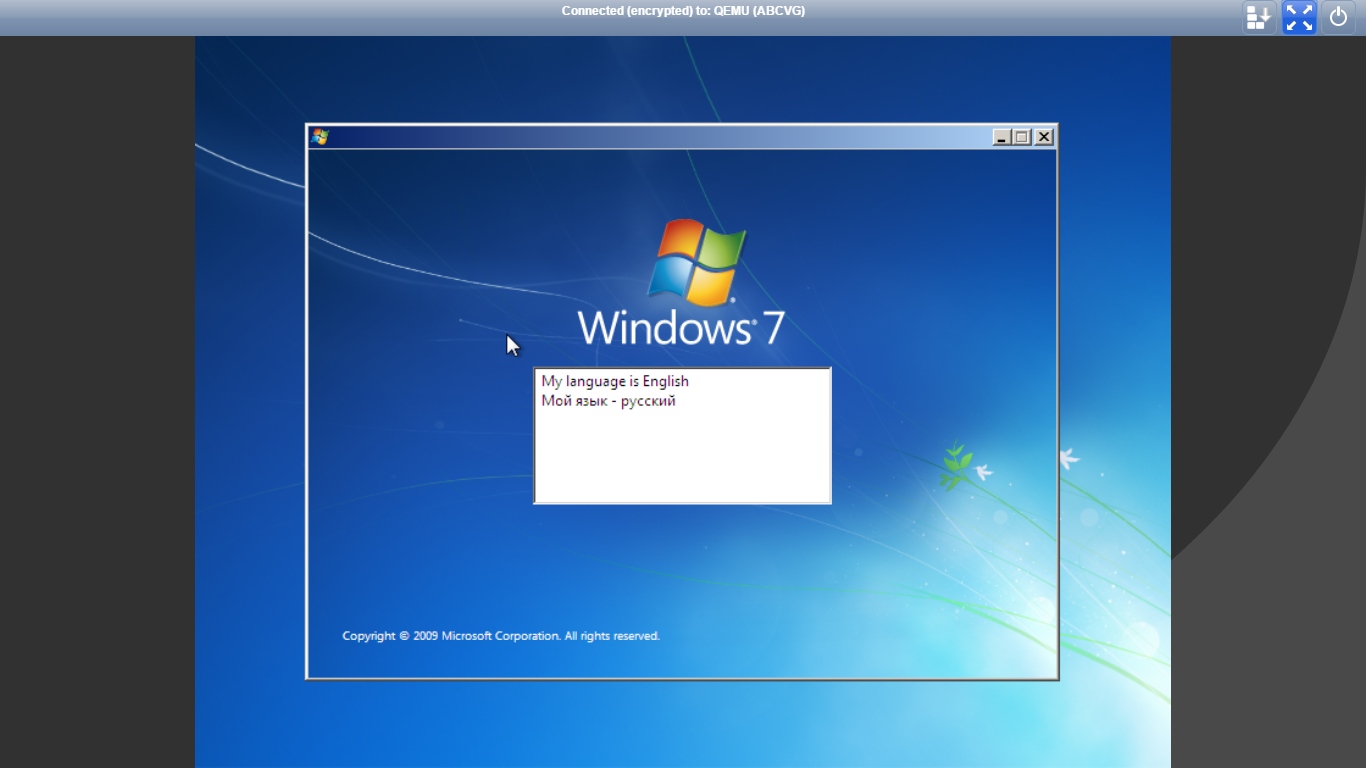
Ставим :)
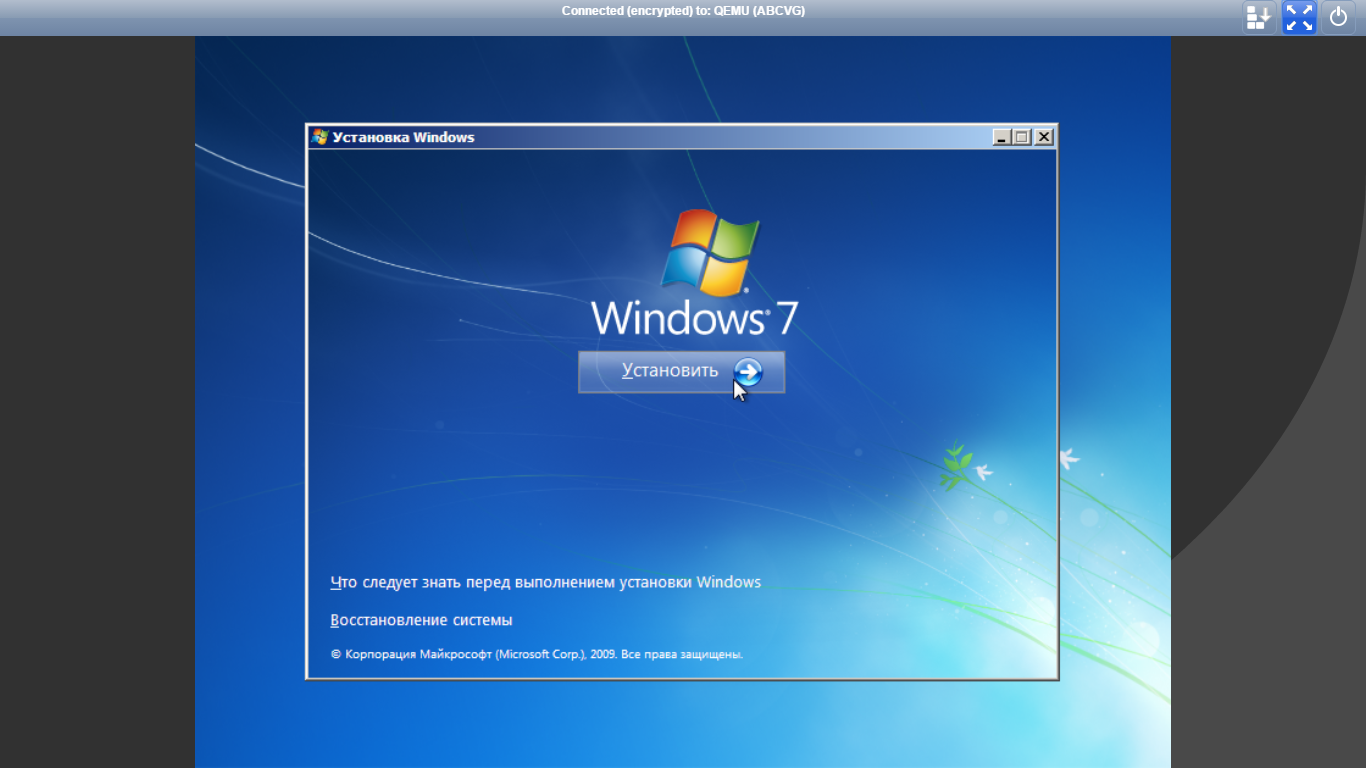
Я выбрал x86, но можно и x64.
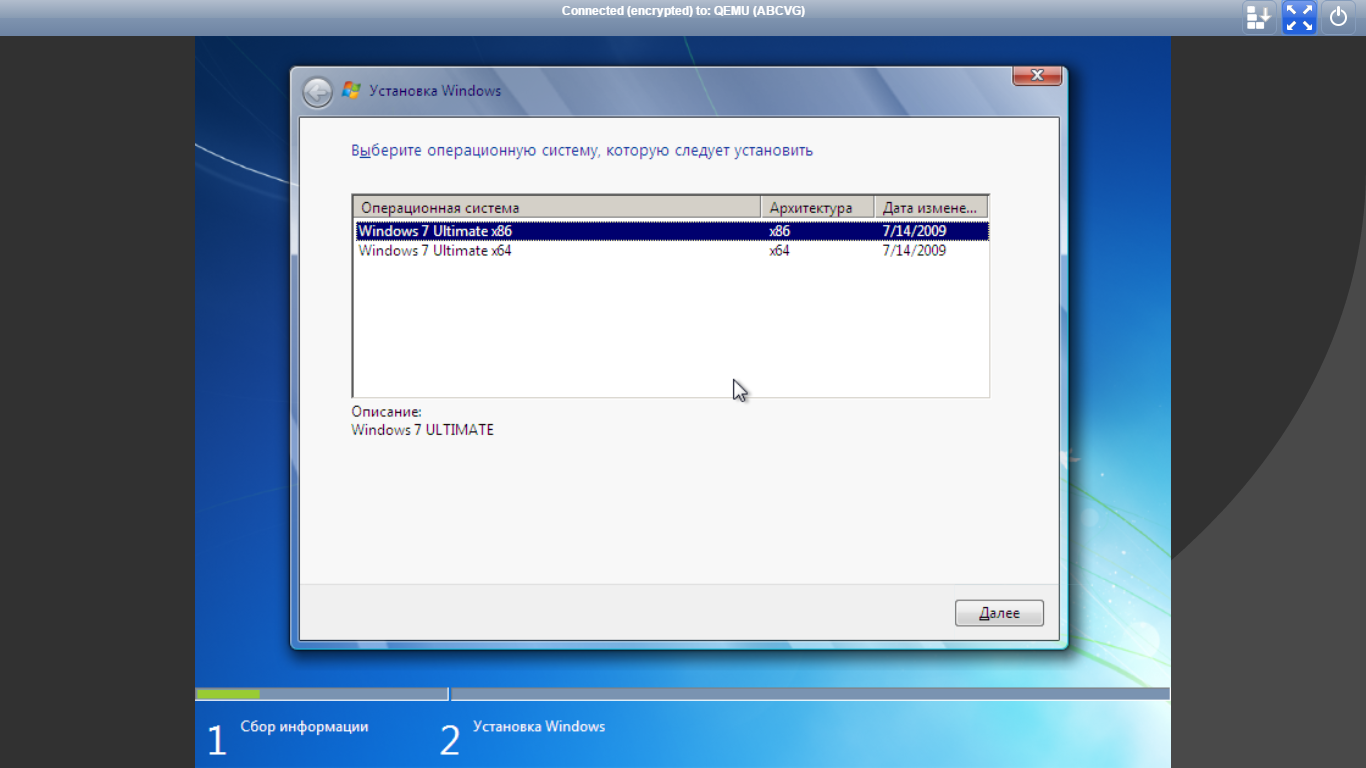
Стандартно соглашаемся.
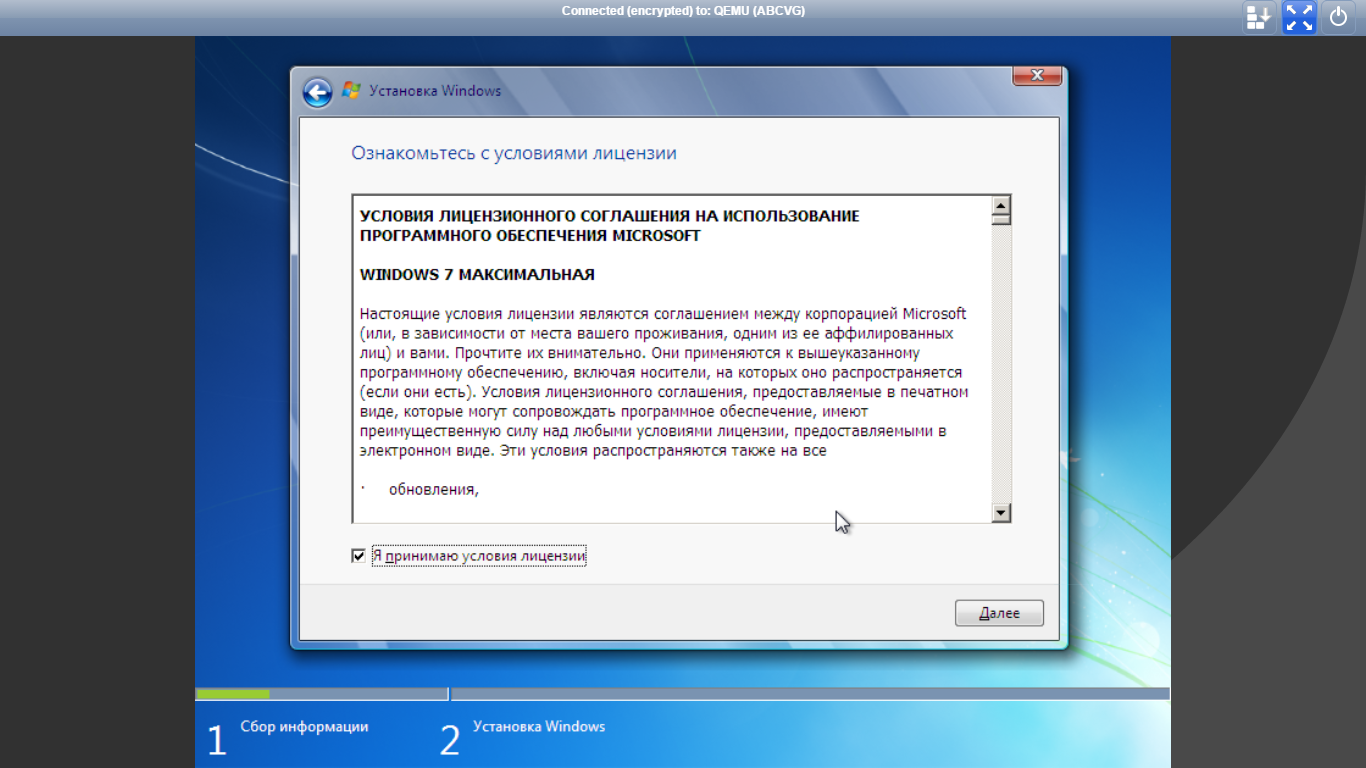
Полная установка.
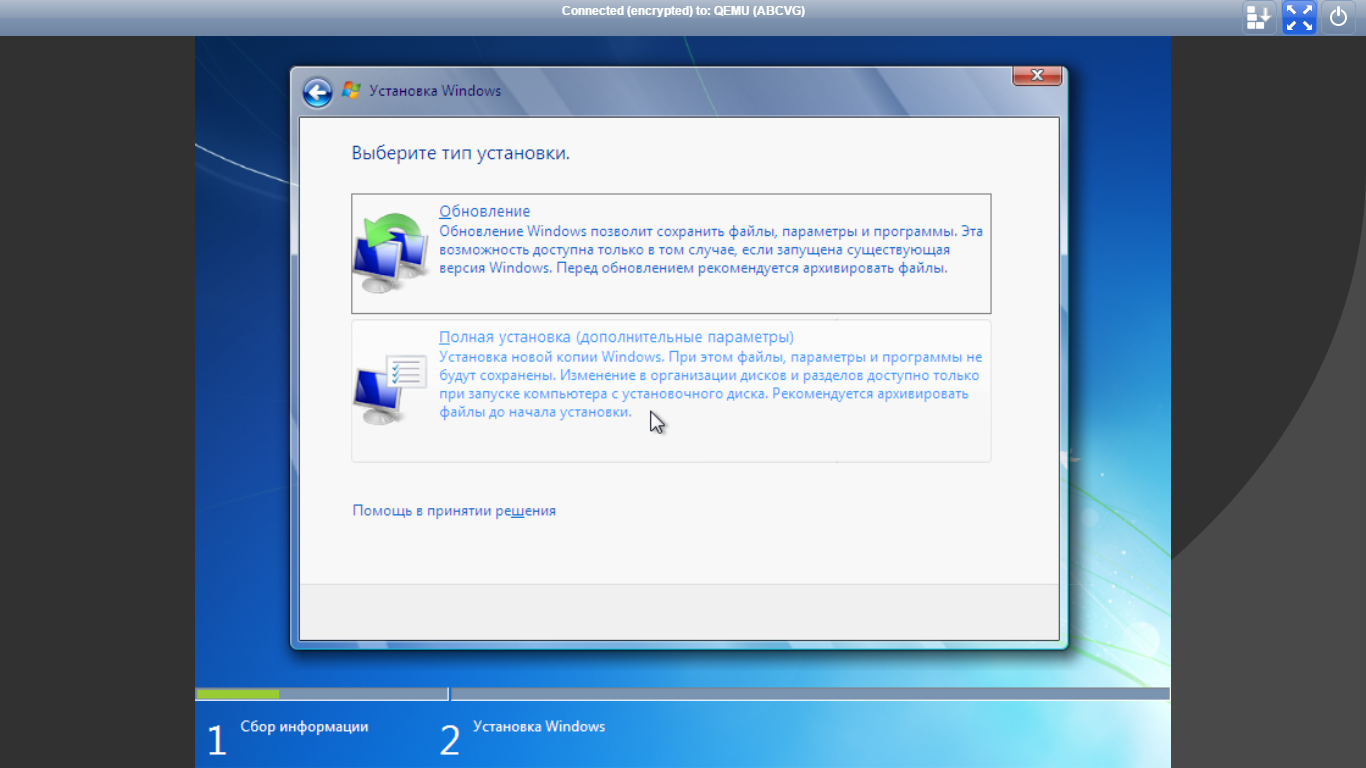
Оставил как есть, не делил.
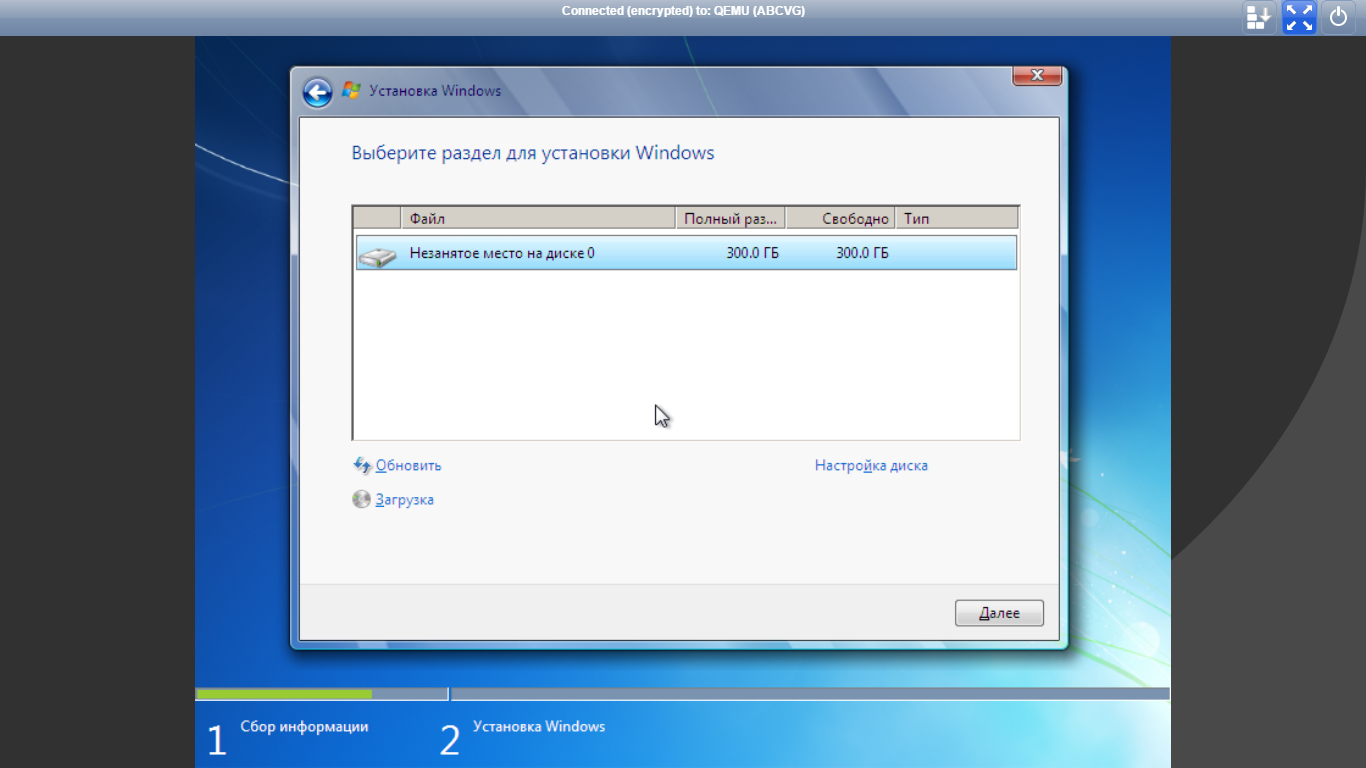
Идет установка.
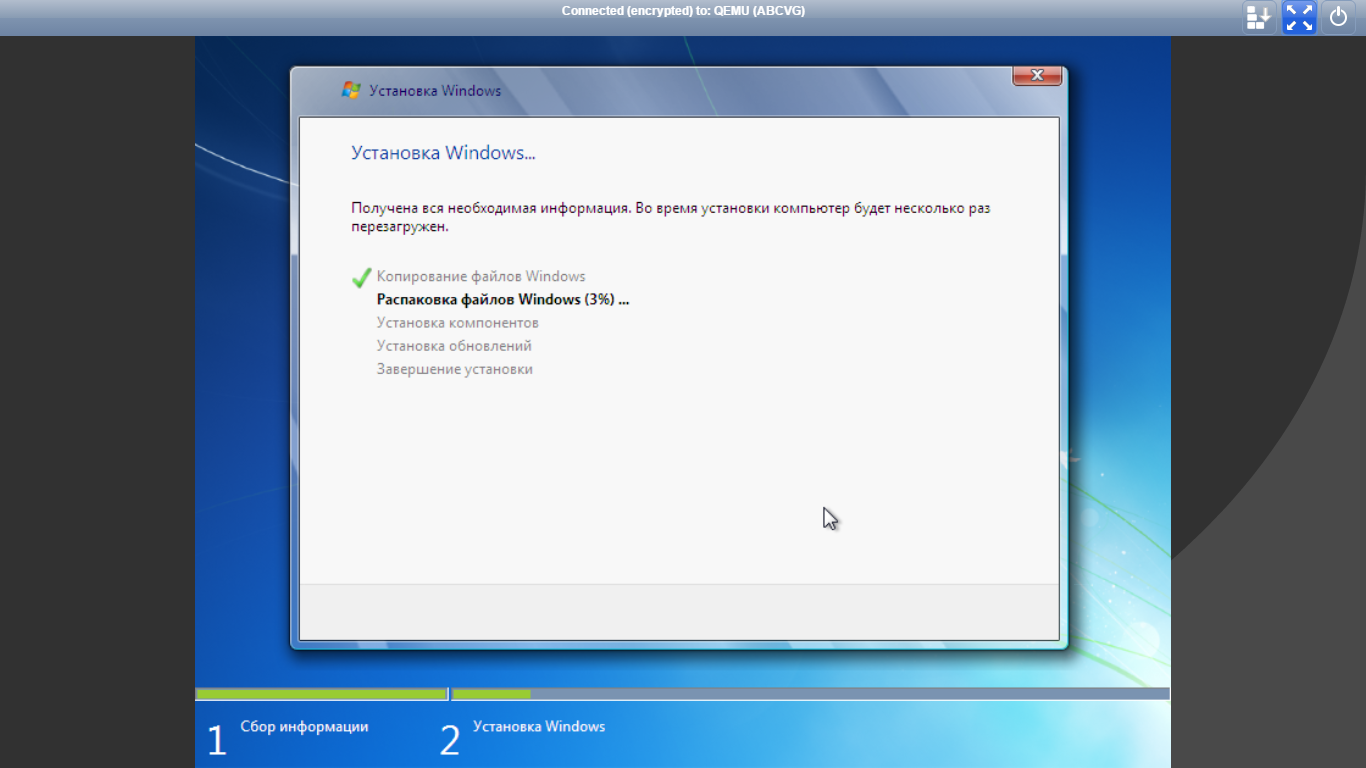
Я думал когда первый раз ставил что если пойдет перезагрузка оно не установится.
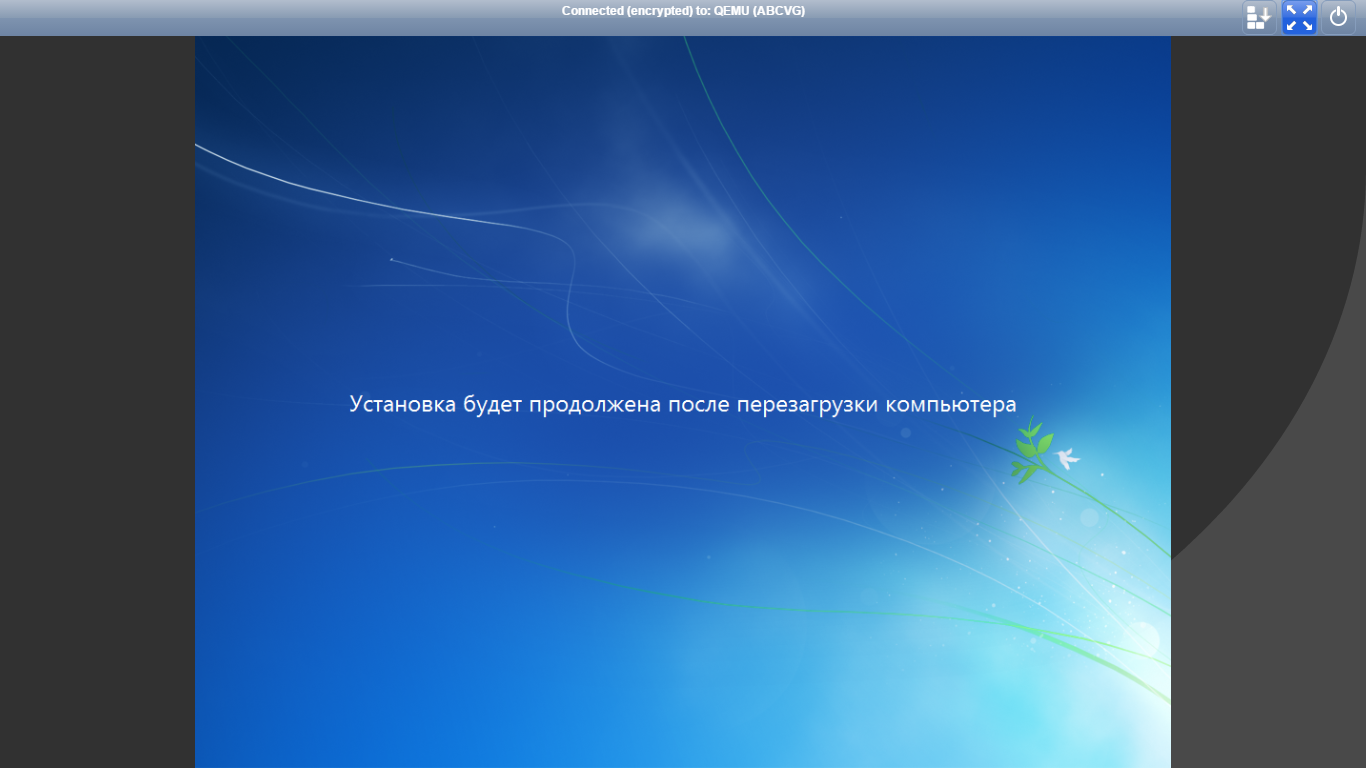
Но было все нормально:
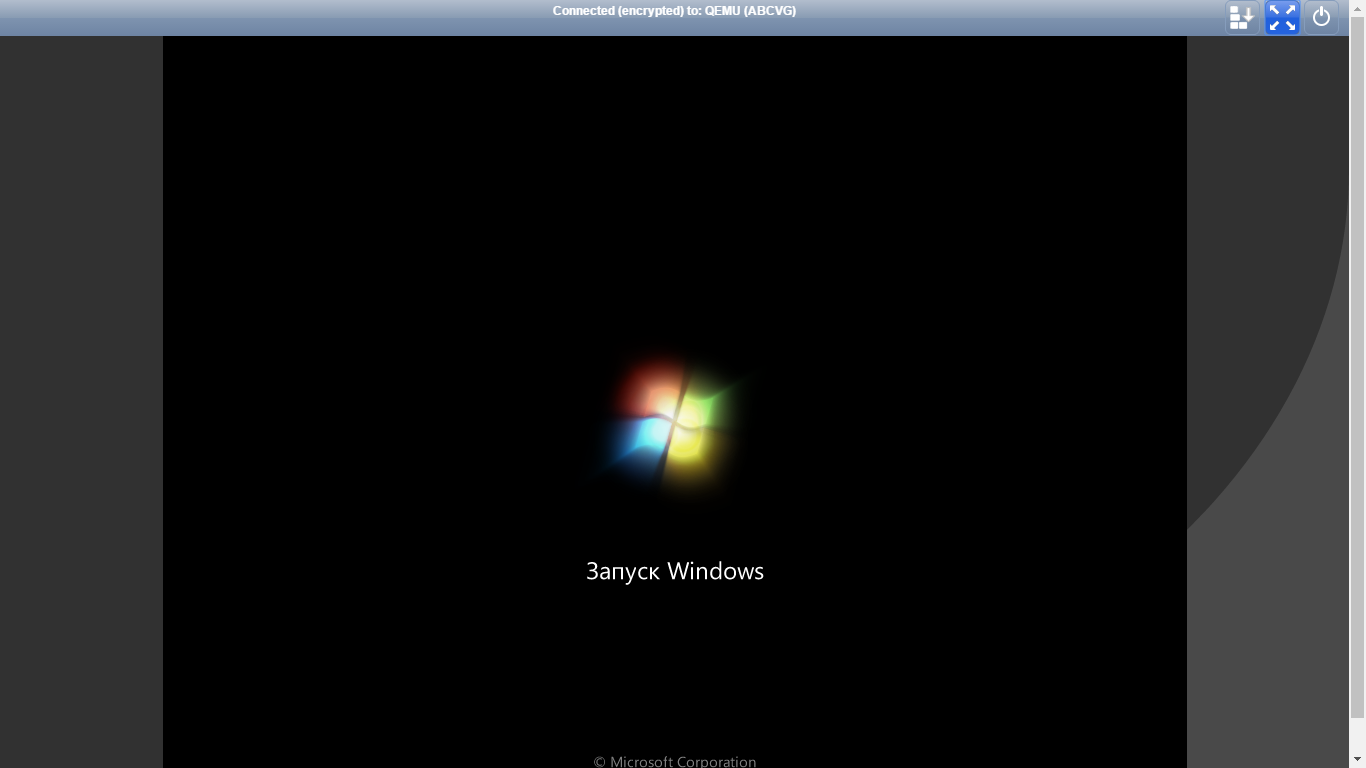
800 на 640 стало, как всегда.
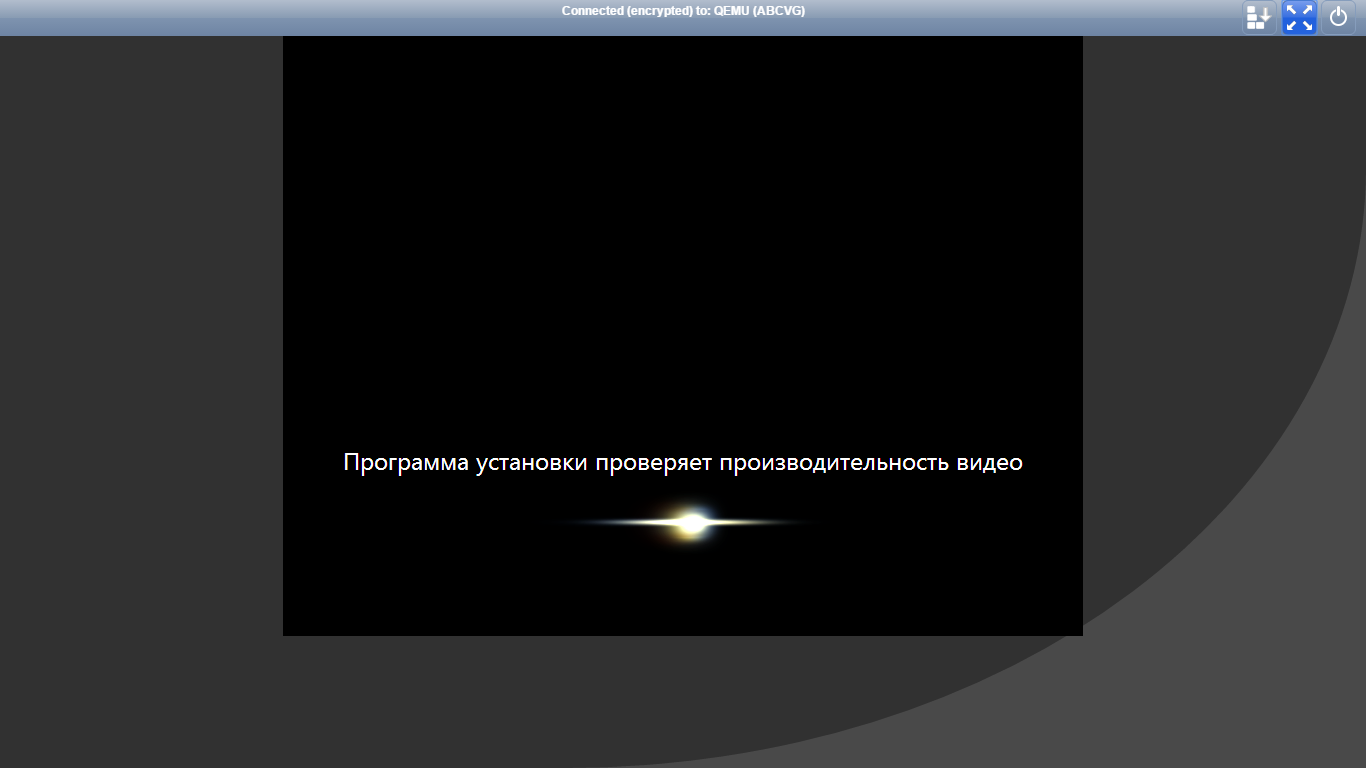
Название, как всегда тоже.
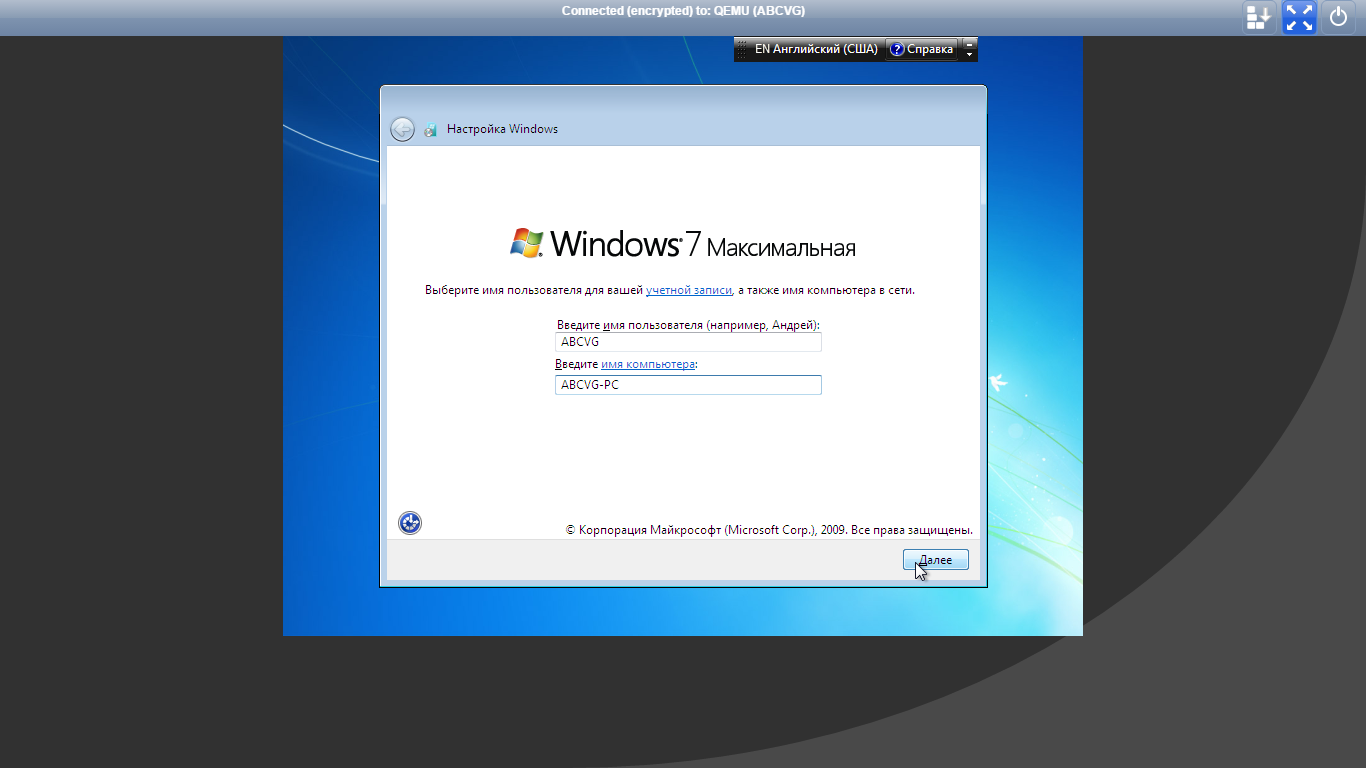
Учетные записи.
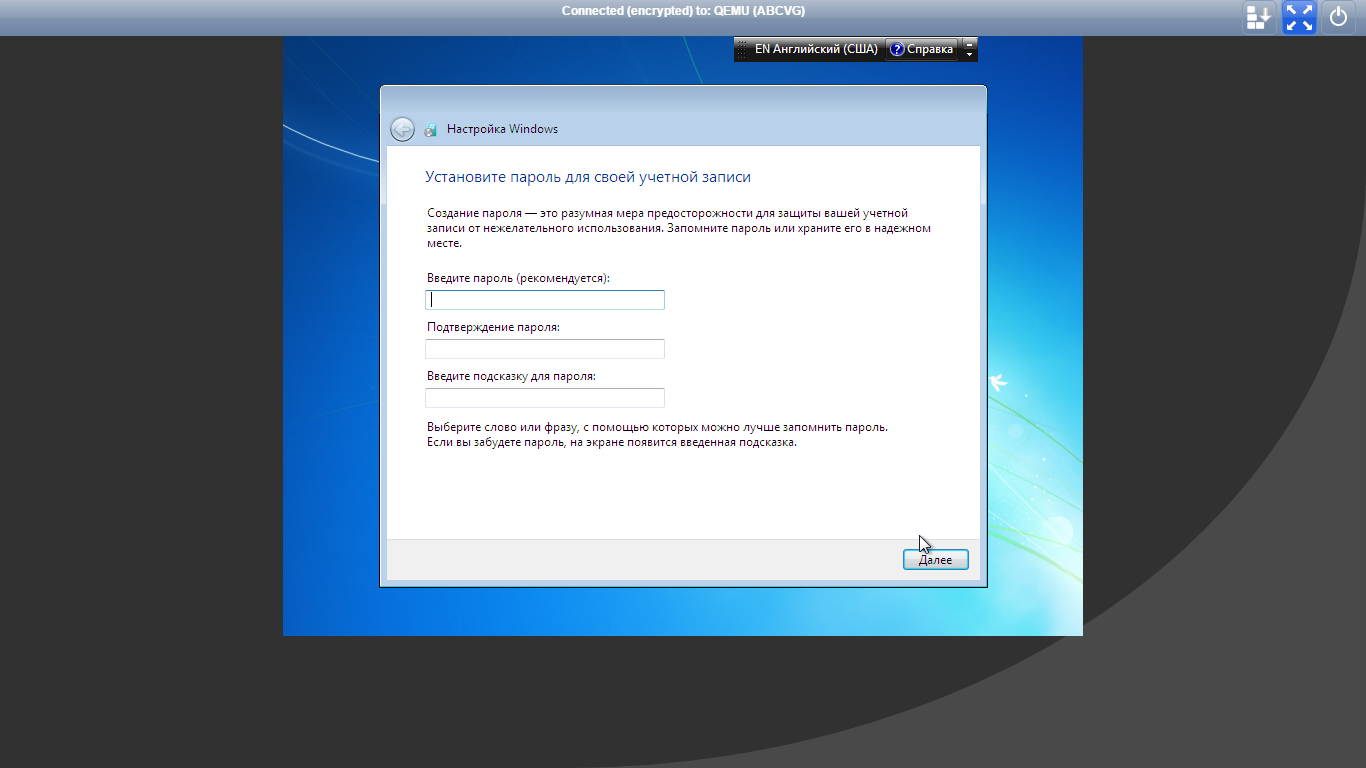
А теперь стоп. Ключи к этому образу есть у файле .iso в документе keys.iso.
Можете этот использовать: J783Y-JKQWR-677Q8-KCXTF-BHWGC
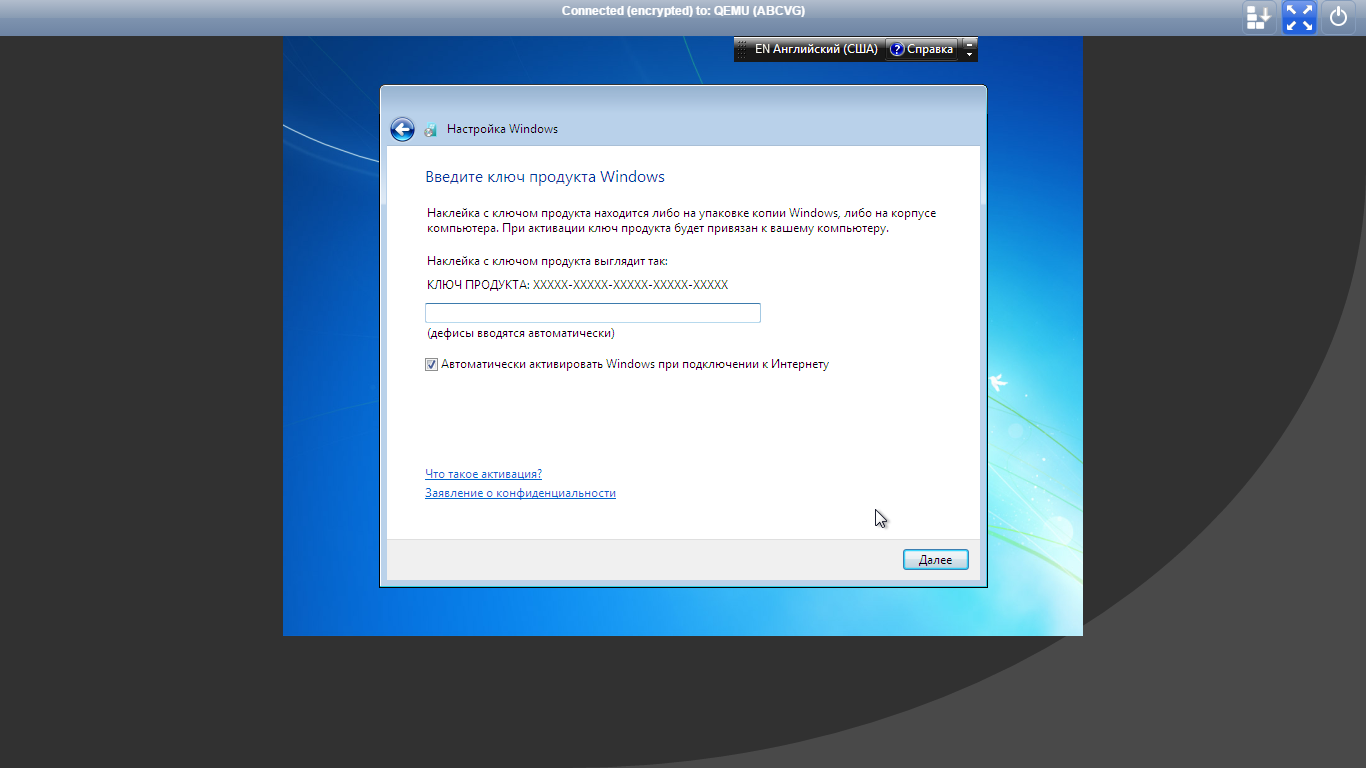
И галочку можно убрать чтобы черный экран не был потом, ну как всегда когда спалят пиратскую версию.
У меня заработало:
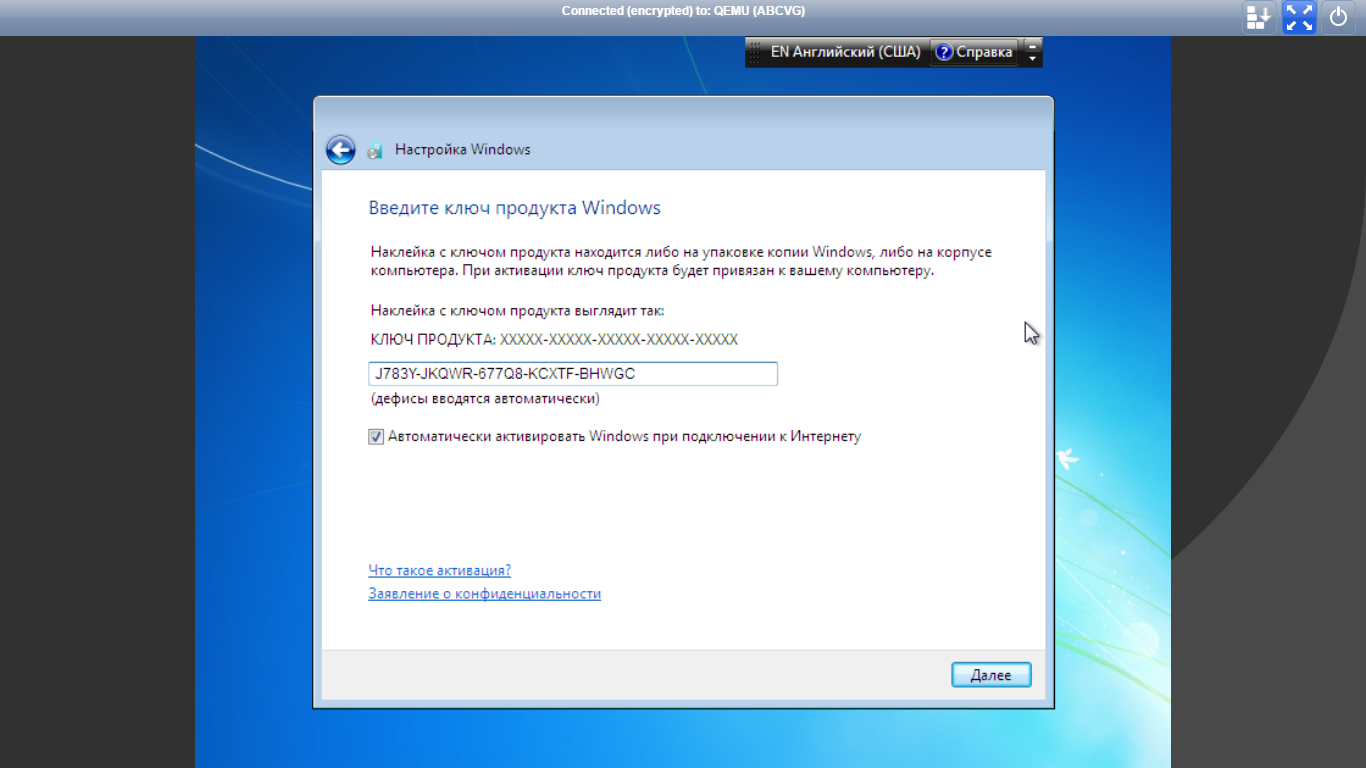
Отложить. Потому что их уже нет.
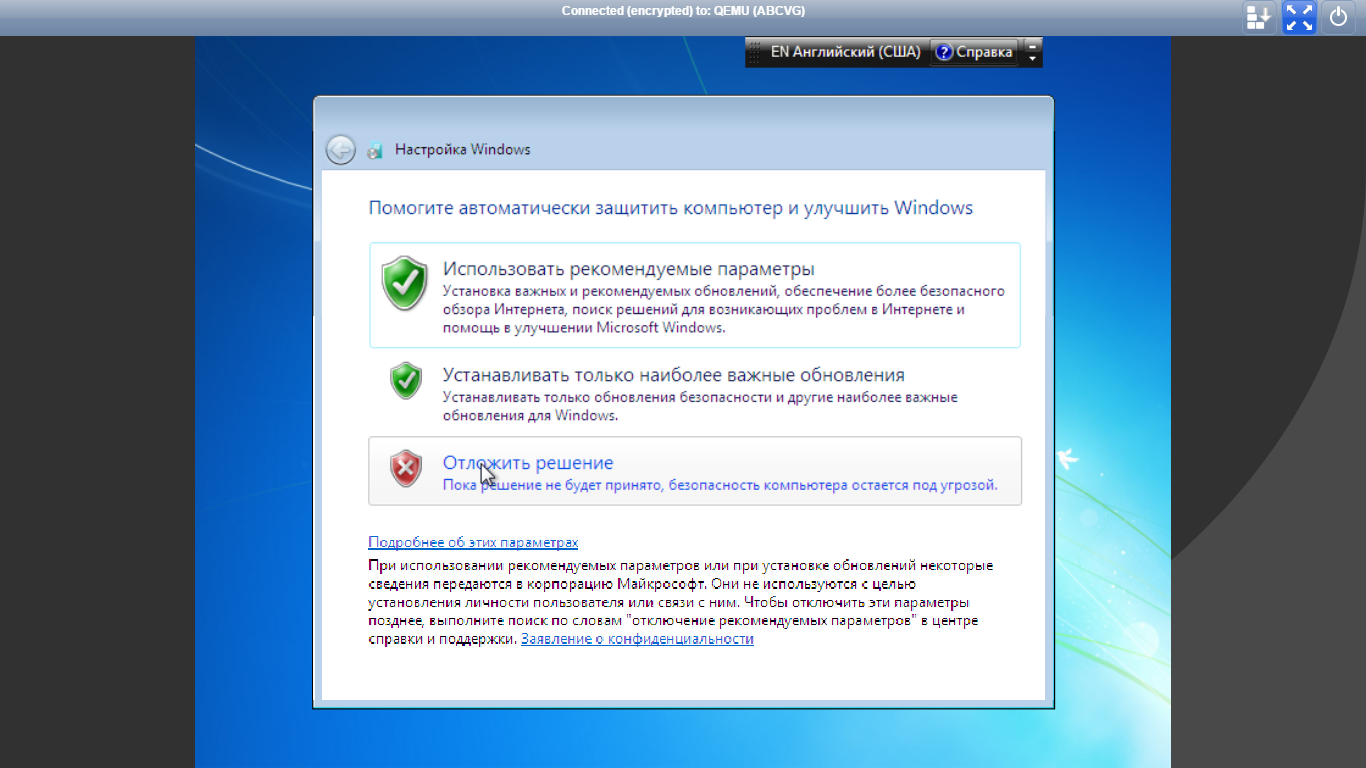
Дефолт:
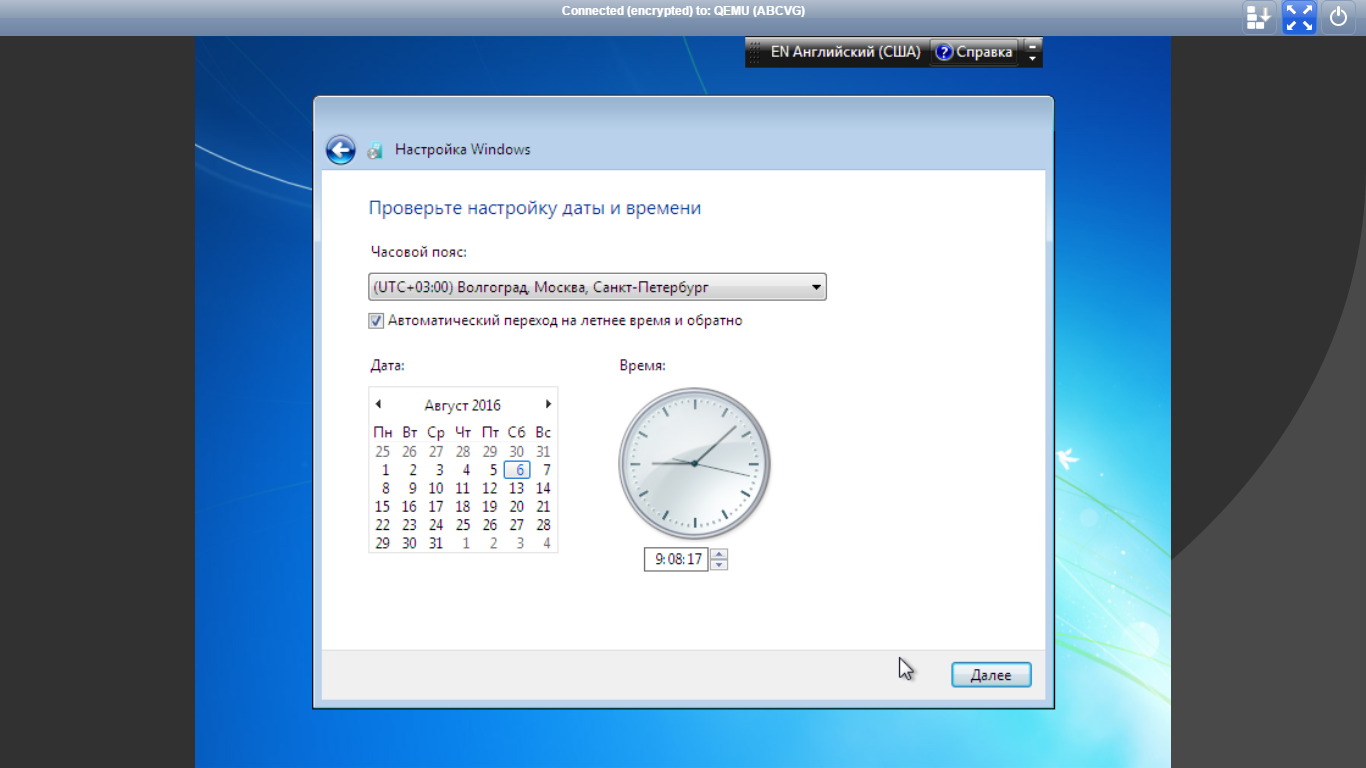
Я почему то всегда ставлю домашняя. Но по сути это и есть она для сервера.
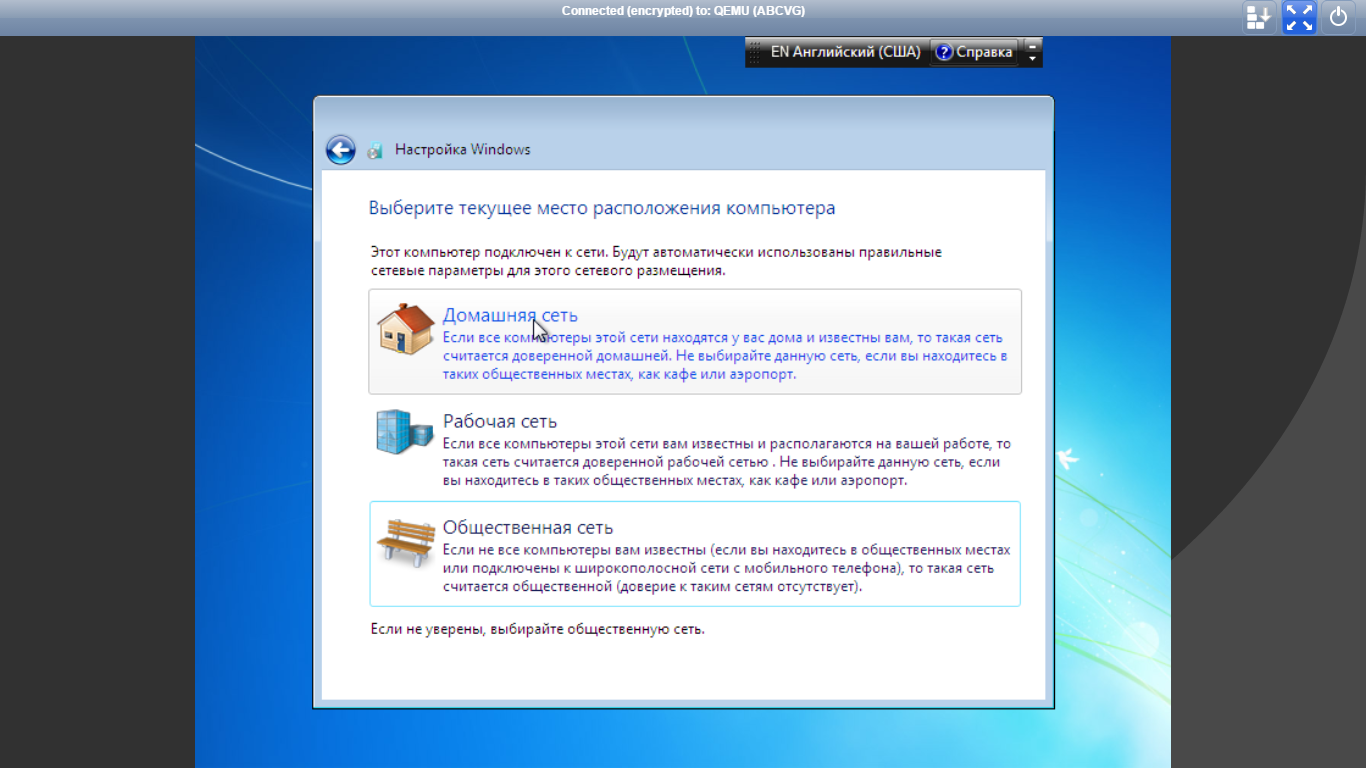
Идет…
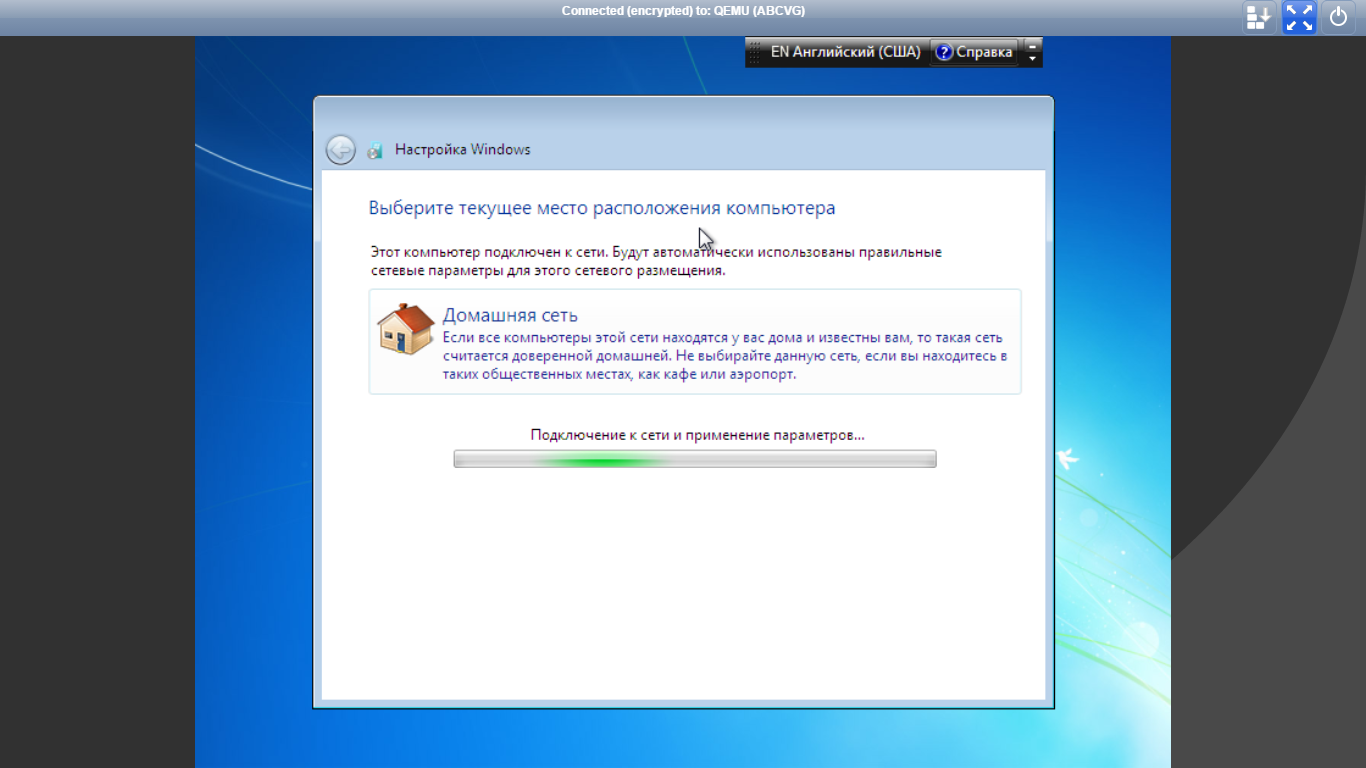
Работает.
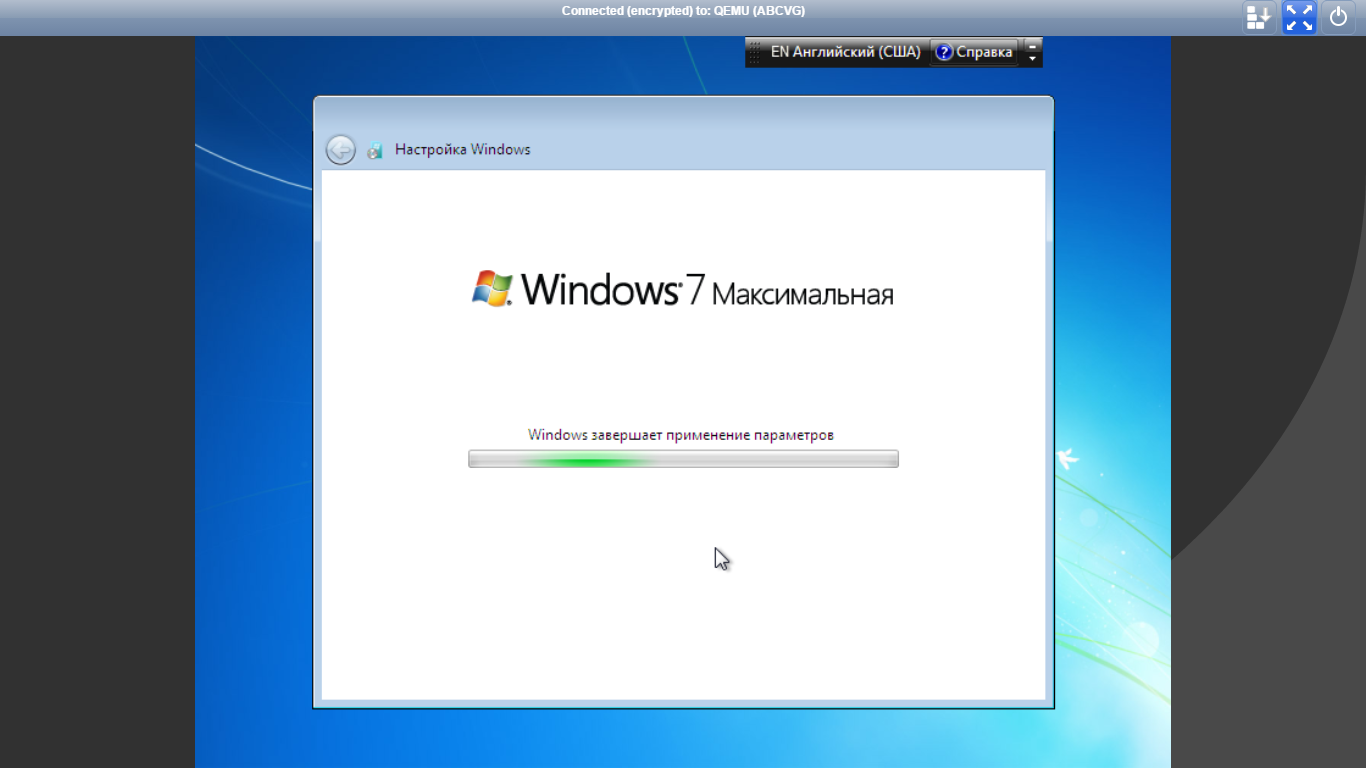
Вход:
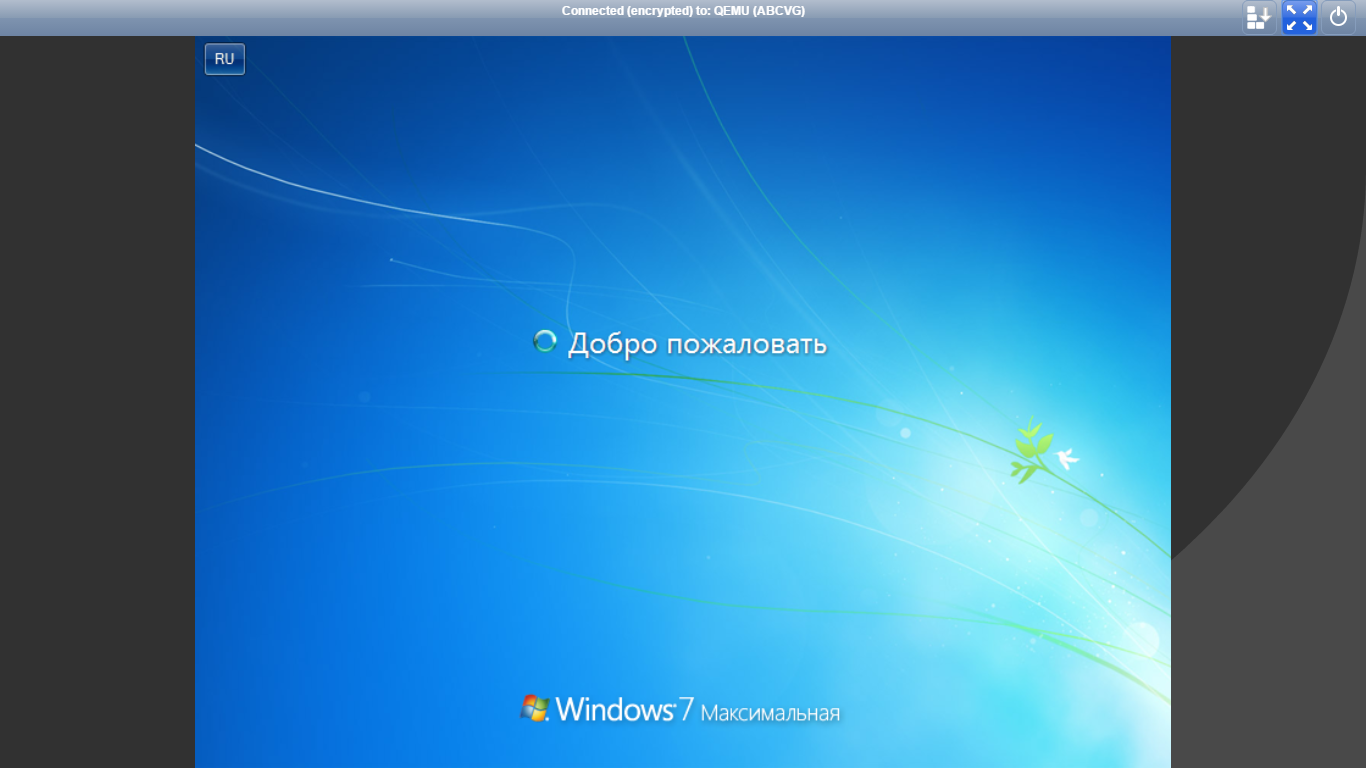
Готово:

Размеры экрана можете изменить под свой вкус с доступных:
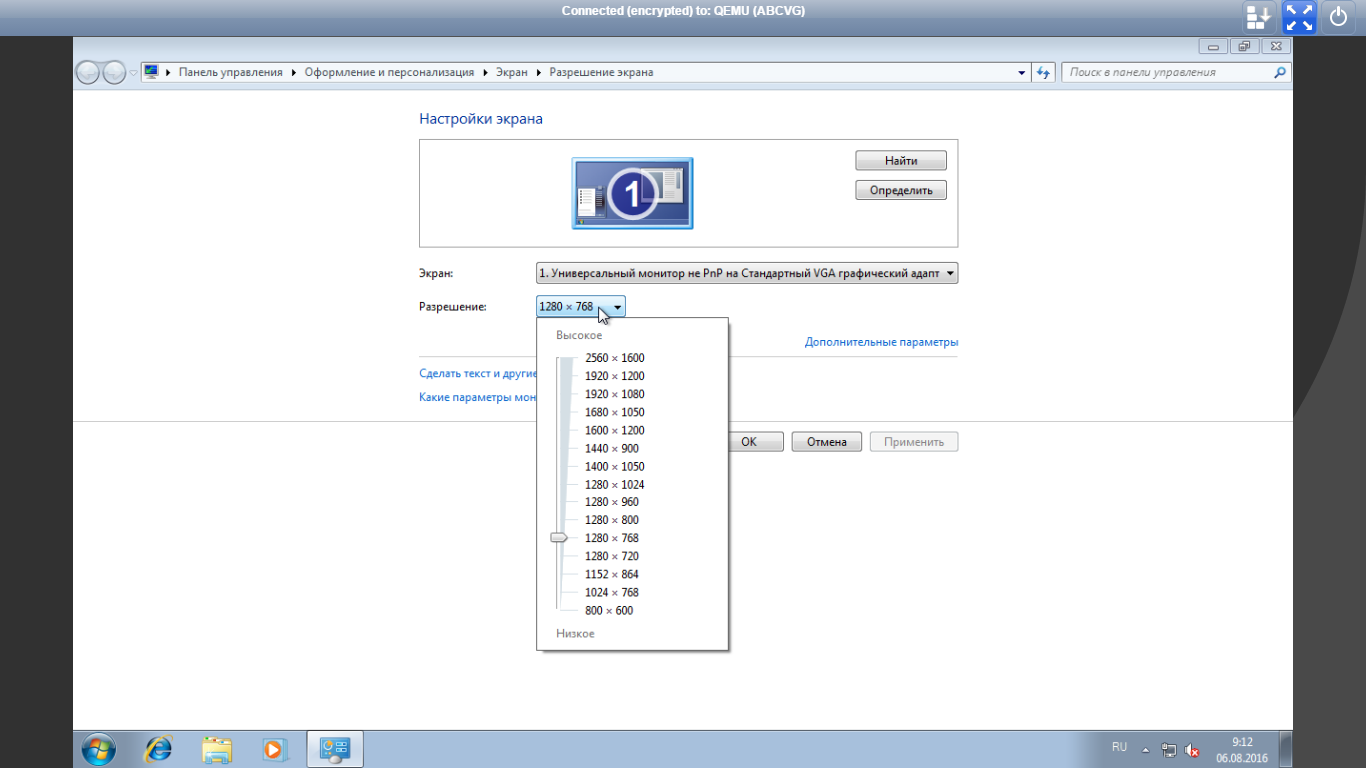
И чуть рекламы.
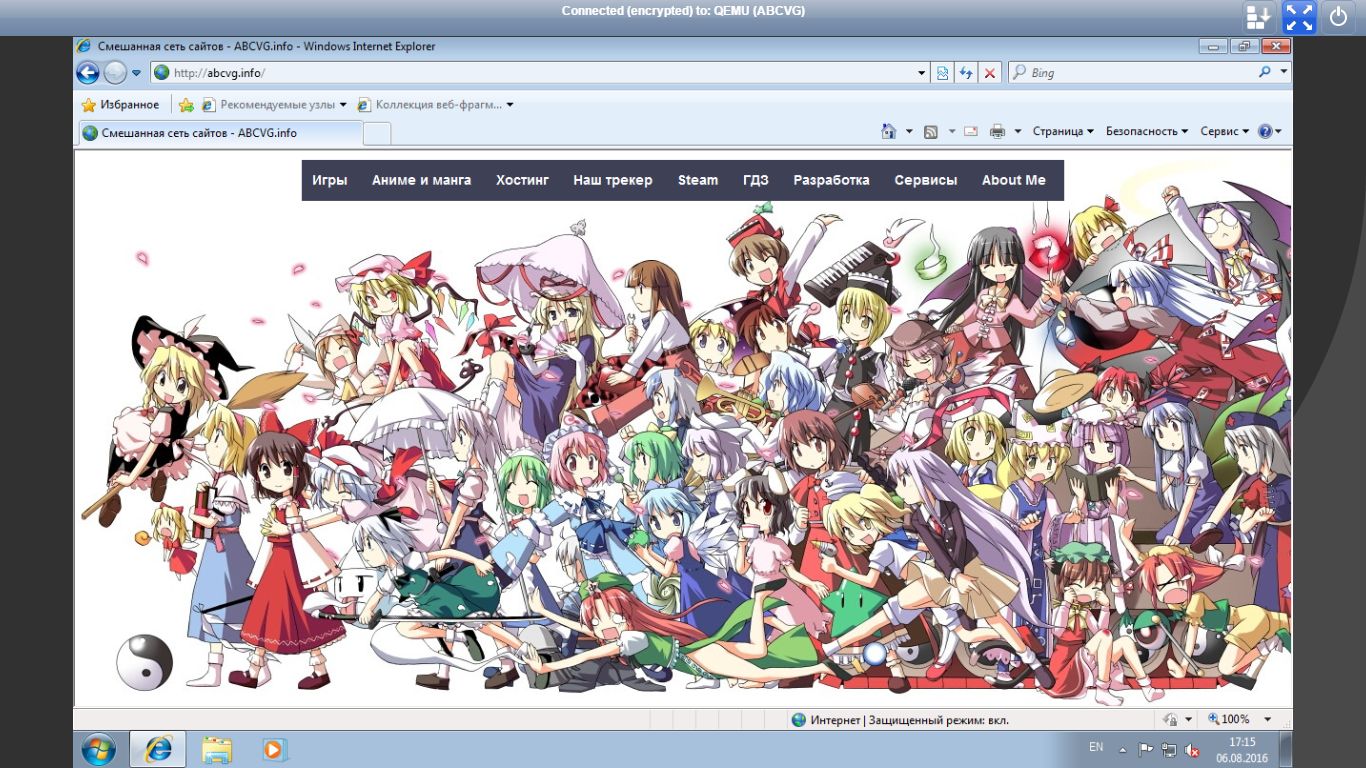
Для бекапов сервер, серфинга в интернете и прочее прочего готово.
Статья написана не для того чтобы написать статью для блога, а для передачи опыта и создания базы полезной информации. Все что пишется проверяется на работоспособность лично мной.
Как настроить удаленный рабочий стол на ProxMox, статья здесь: клац
1 комментарий